Xem mục lục
Hóa đơn
Hướng dẫn sử dụng quản lý Hoá đơn
Đây là tính năng trên ứng dụng KiotViet ![]() giúp người dùng theo dõi được các giao dịch Hóa đơn qua các thao tác: xem danh sách, thêm mới, xem chi tiết, in, hủy, tìm kiếm, lọc, sắp xếp. Cụ thể như sau:
giúp người dùng theo dõi được các giao dịch Hóa đơn qua các thao tác: xem danh sách, thêm mới, xem chi tiết, in, hủy, tìm kiếm, lọc, sắp xếp. Cụ thể như sau:
- Bạn chạm Hóa đơn (1) ngay trên menu tính năng hoặc trong menu Nhiều hơn > ứng dụng hiển thị danh sách Hóa đơn (2) gồm các thông tin:
- Tên khách hàng
- Giá trị đơn hàng
- Thời gian
- Mã hóa đơn
- Phương thức thanh toán
- Tên hàng hóa đầu tiên trên đơn và số lượng tương ứng
- Trạng thái
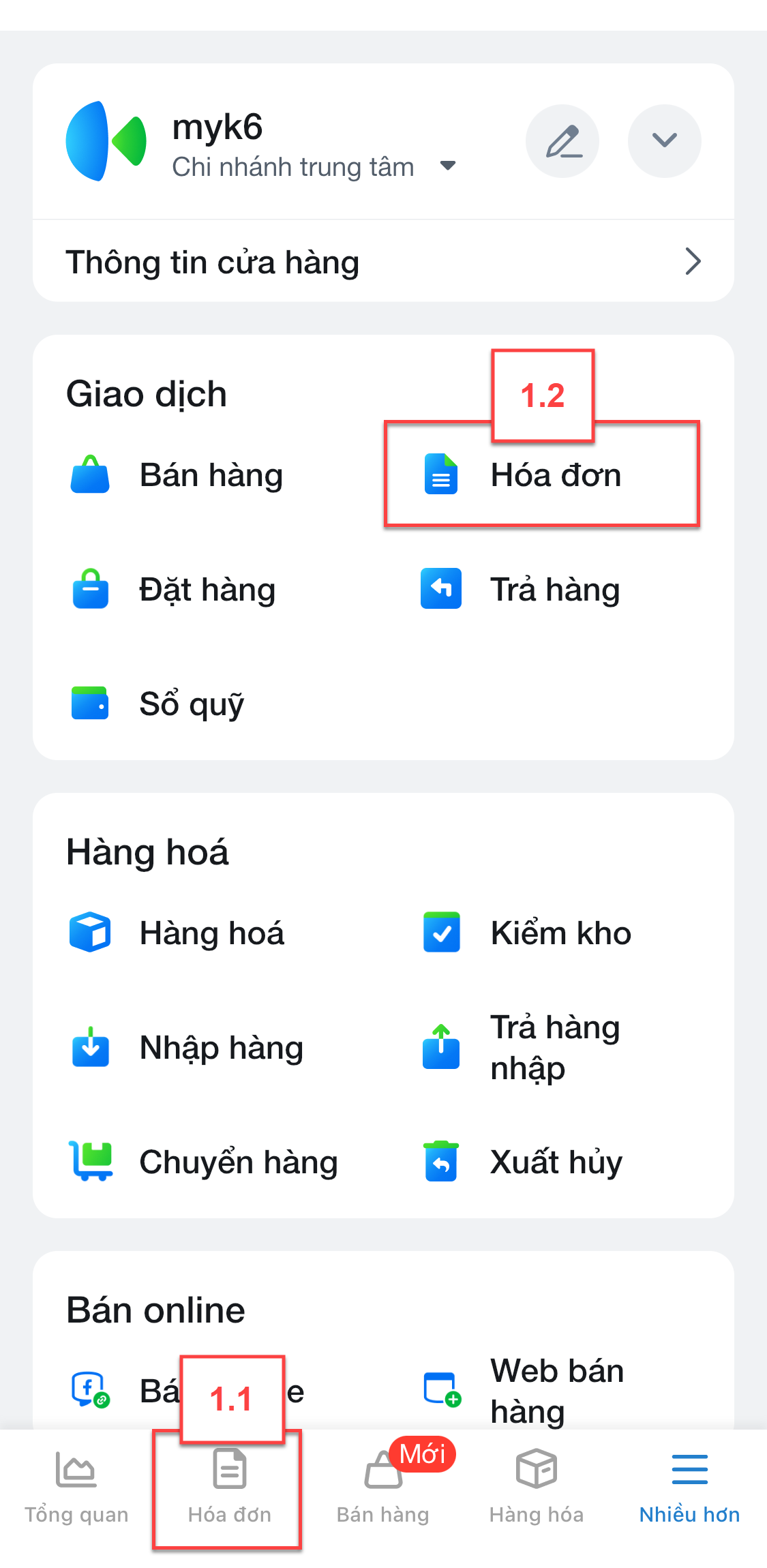
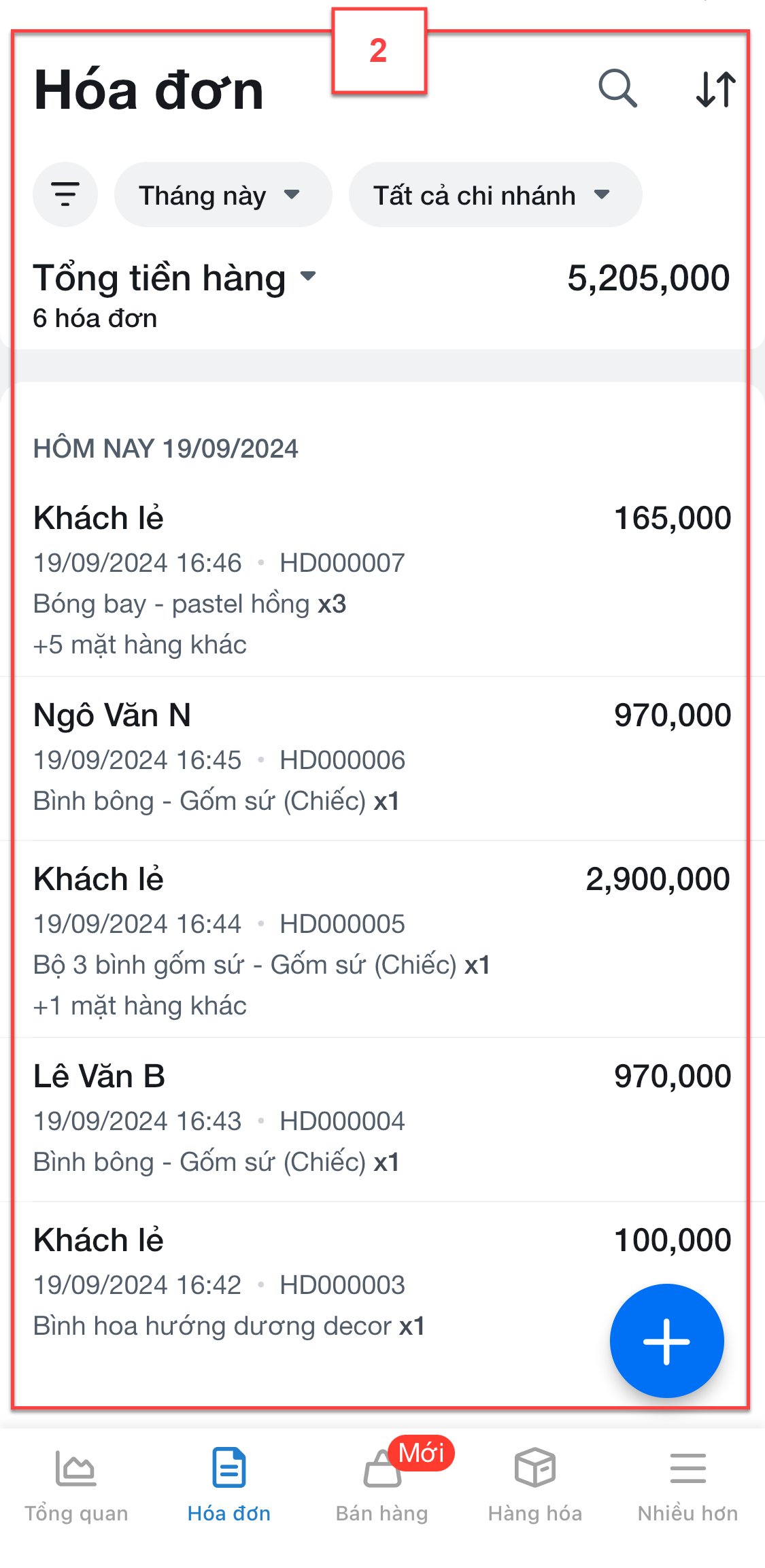
- Ứng dụng hỗ trợ thêm mới đơn hàng ngay khi xem danh sách.
- Bạn chạm ![]() để chuyển sang màn hình Bán hàng và thực hiện thao tác lên đơn.
để chuyển sang màn hình Bán hàng và thực hiện thao tác lên đơn.
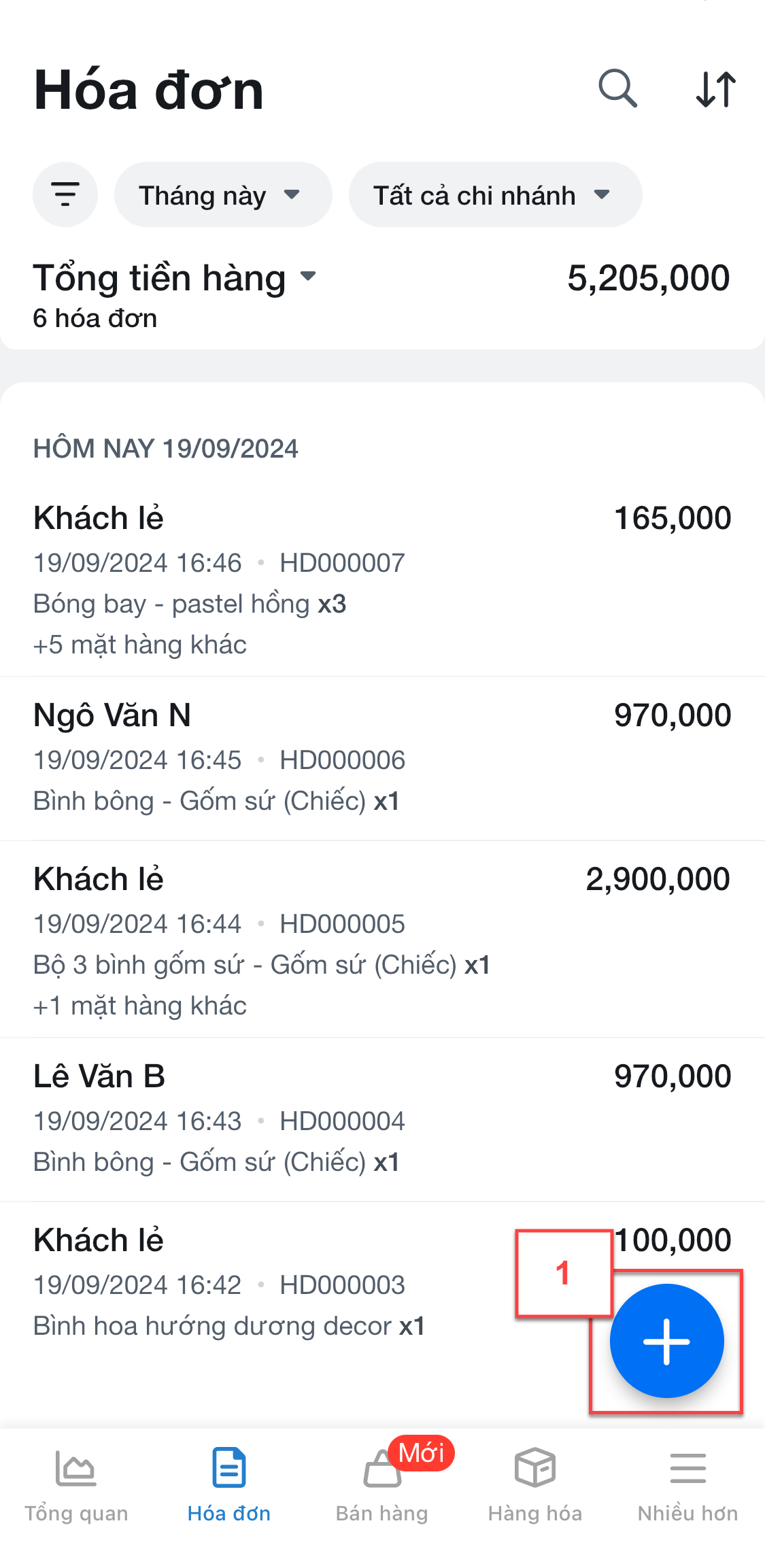
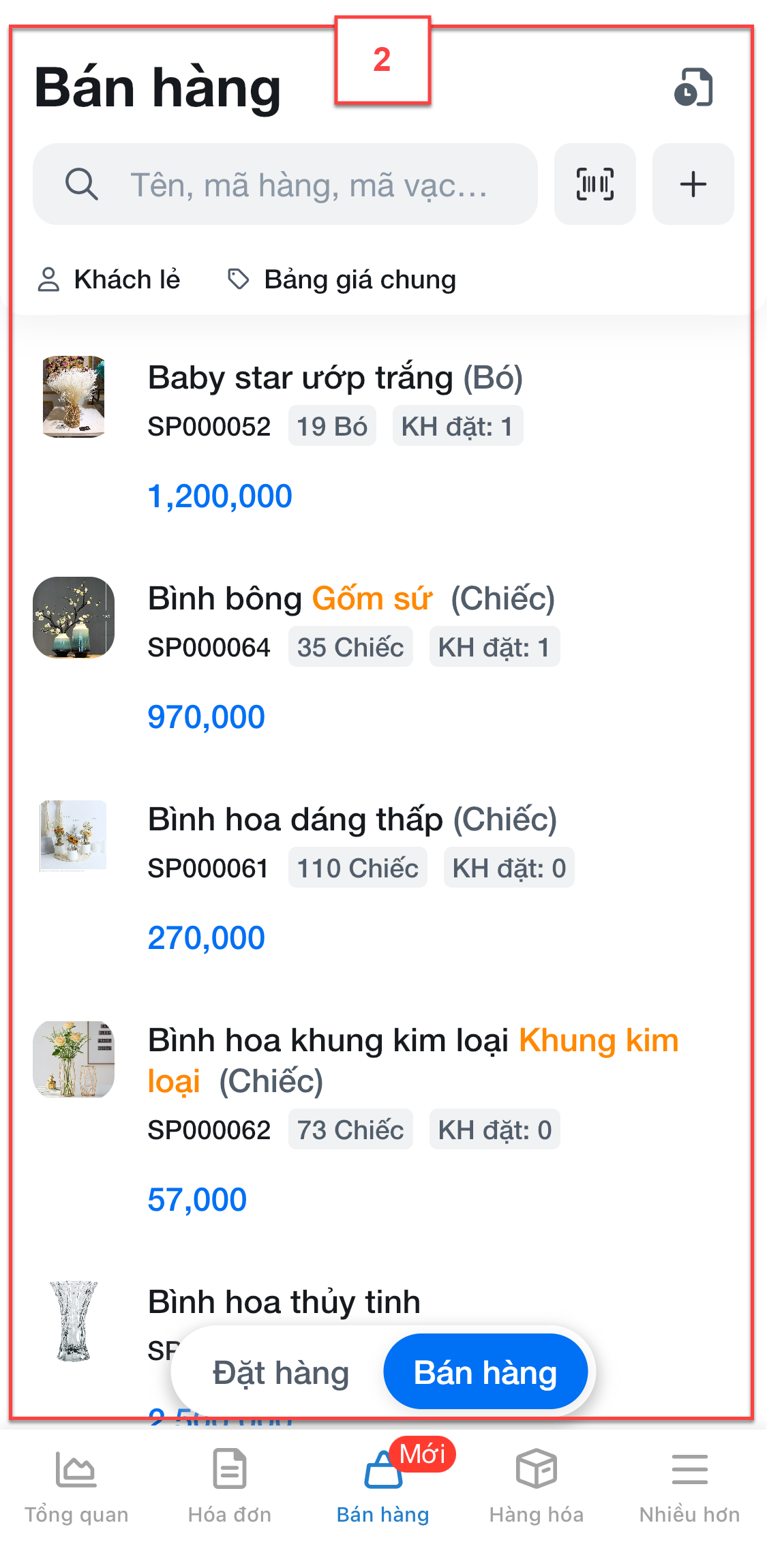
- Trên màn hình danh sách Hóa đơn, chạm vào hóa đơn hàng cần xem nội dung chi tiết (1) -> ứng dụng hiển thị thông tin chi tiết của hóa đơn (2)
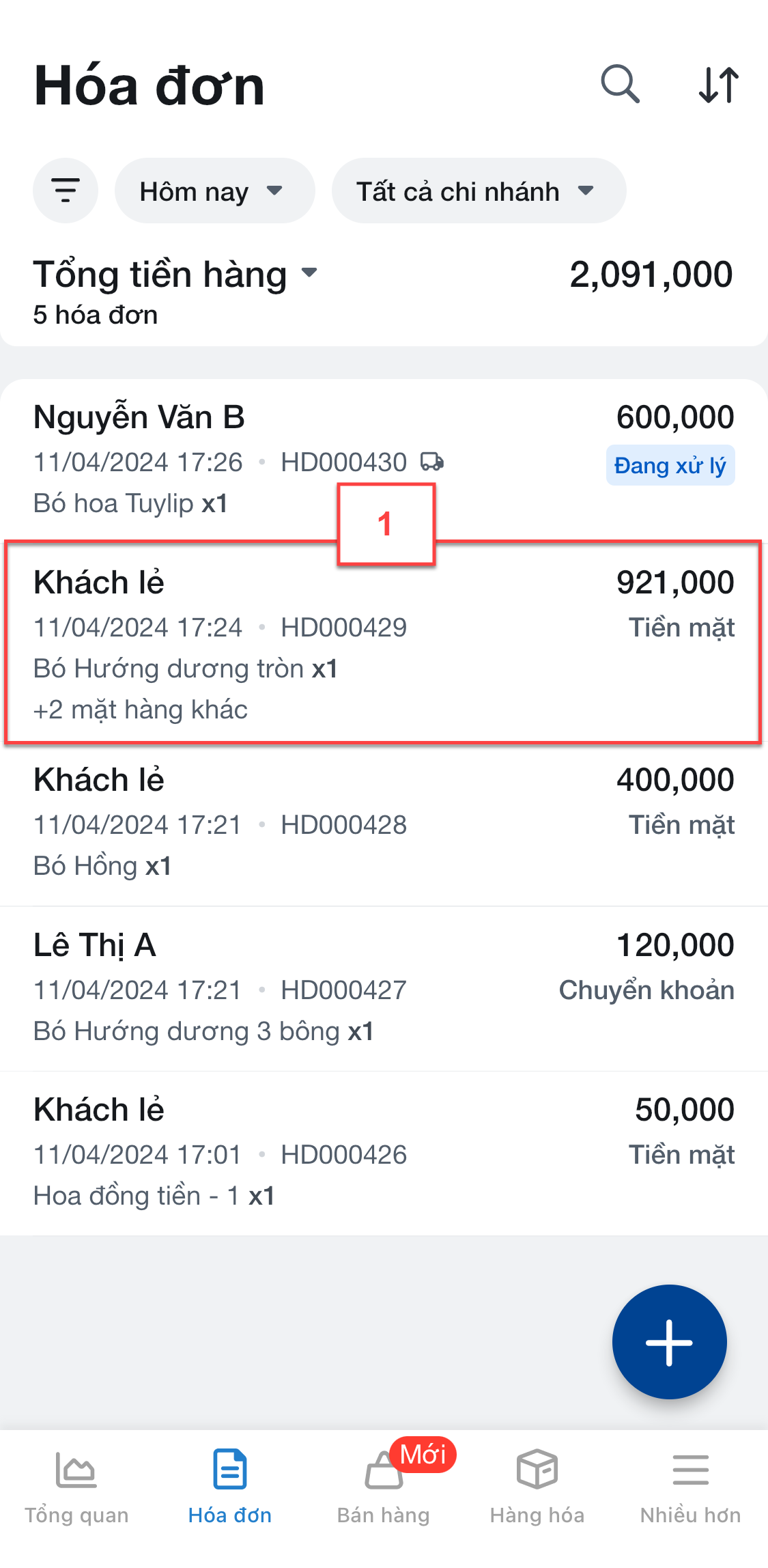
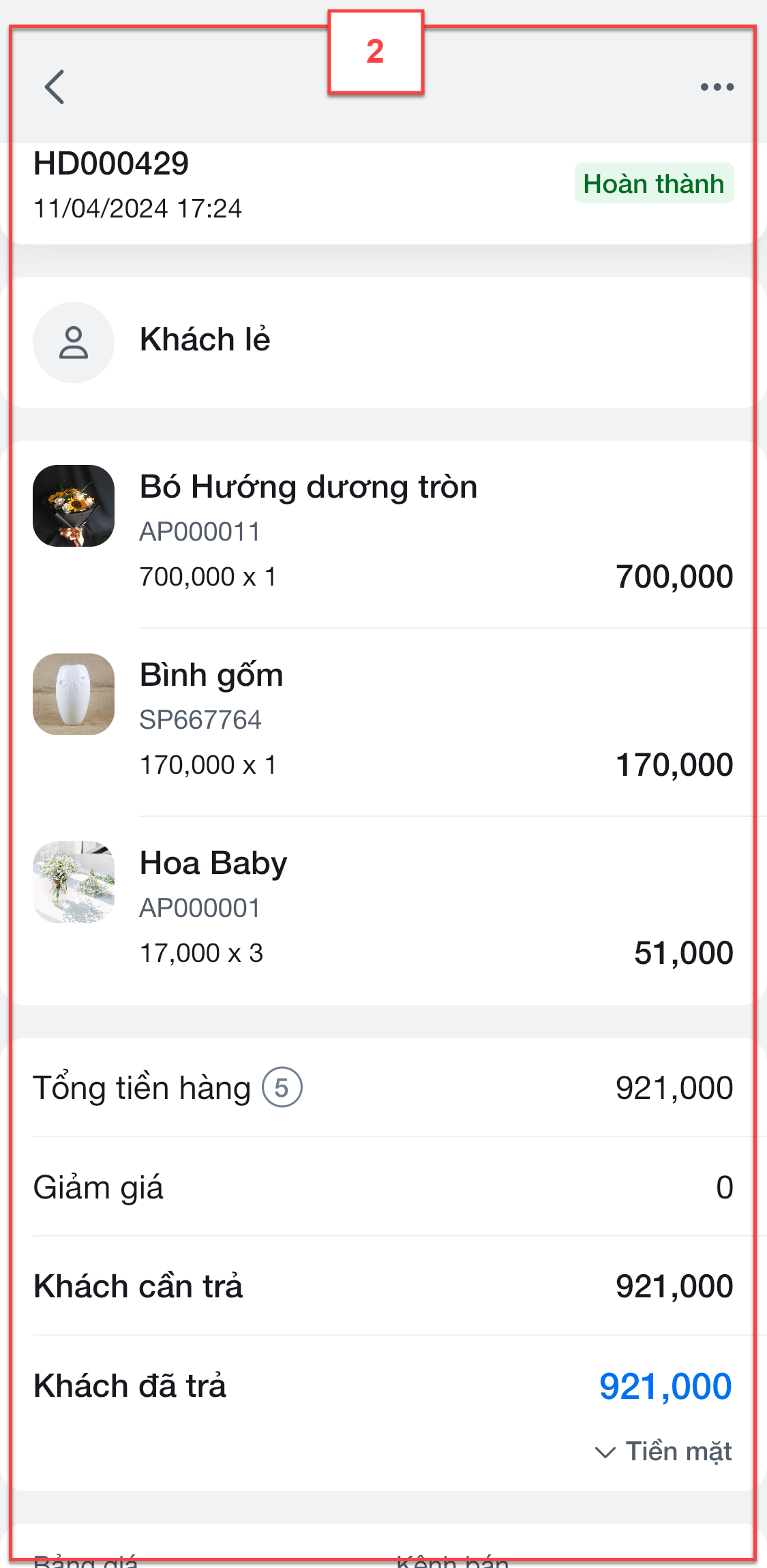
- Với hóa đơn có sử dụng giao hàng, bạn chạm vào thông tin vận đơn (1) để xem thông tin chi tiết (2).
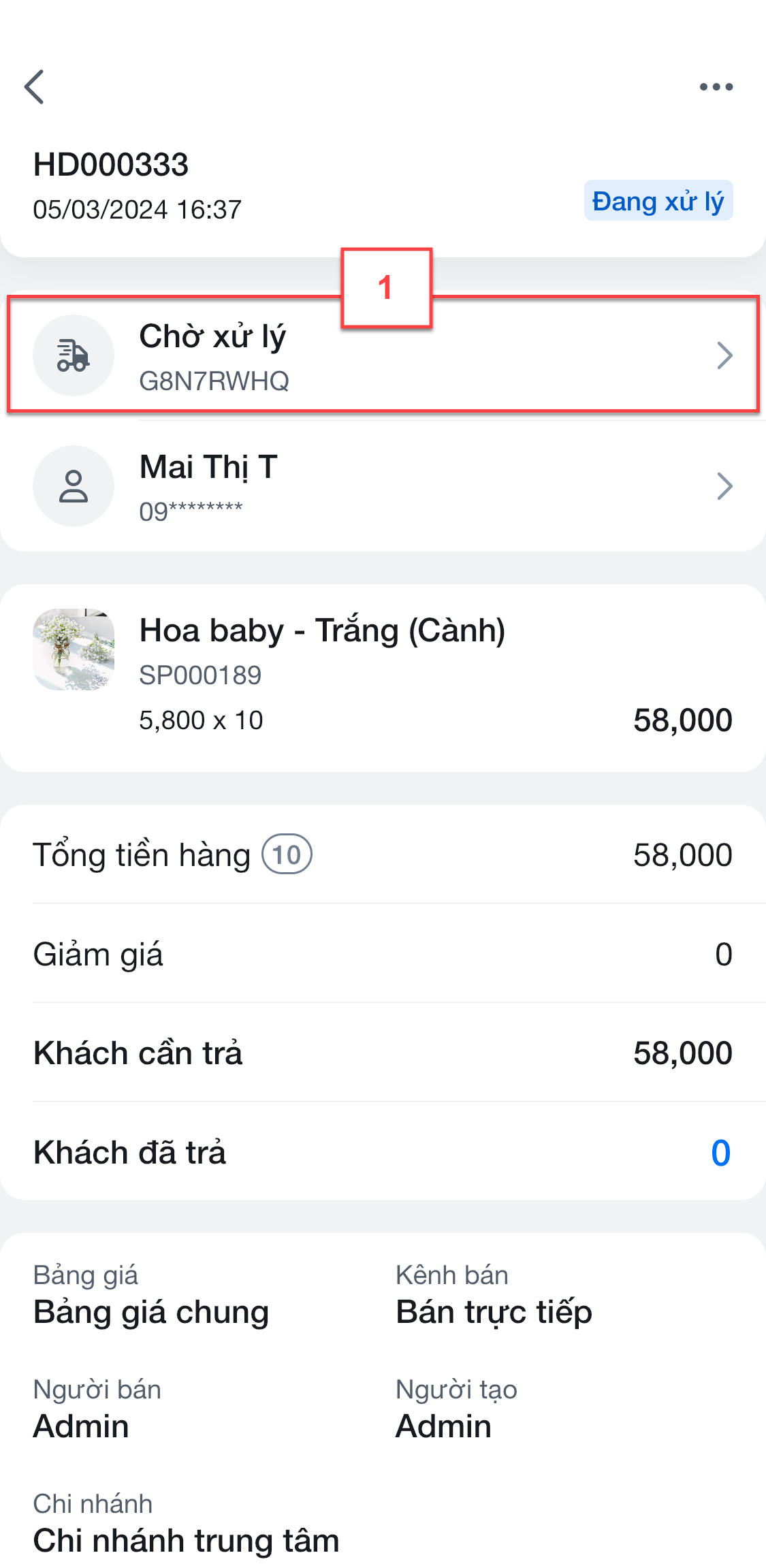
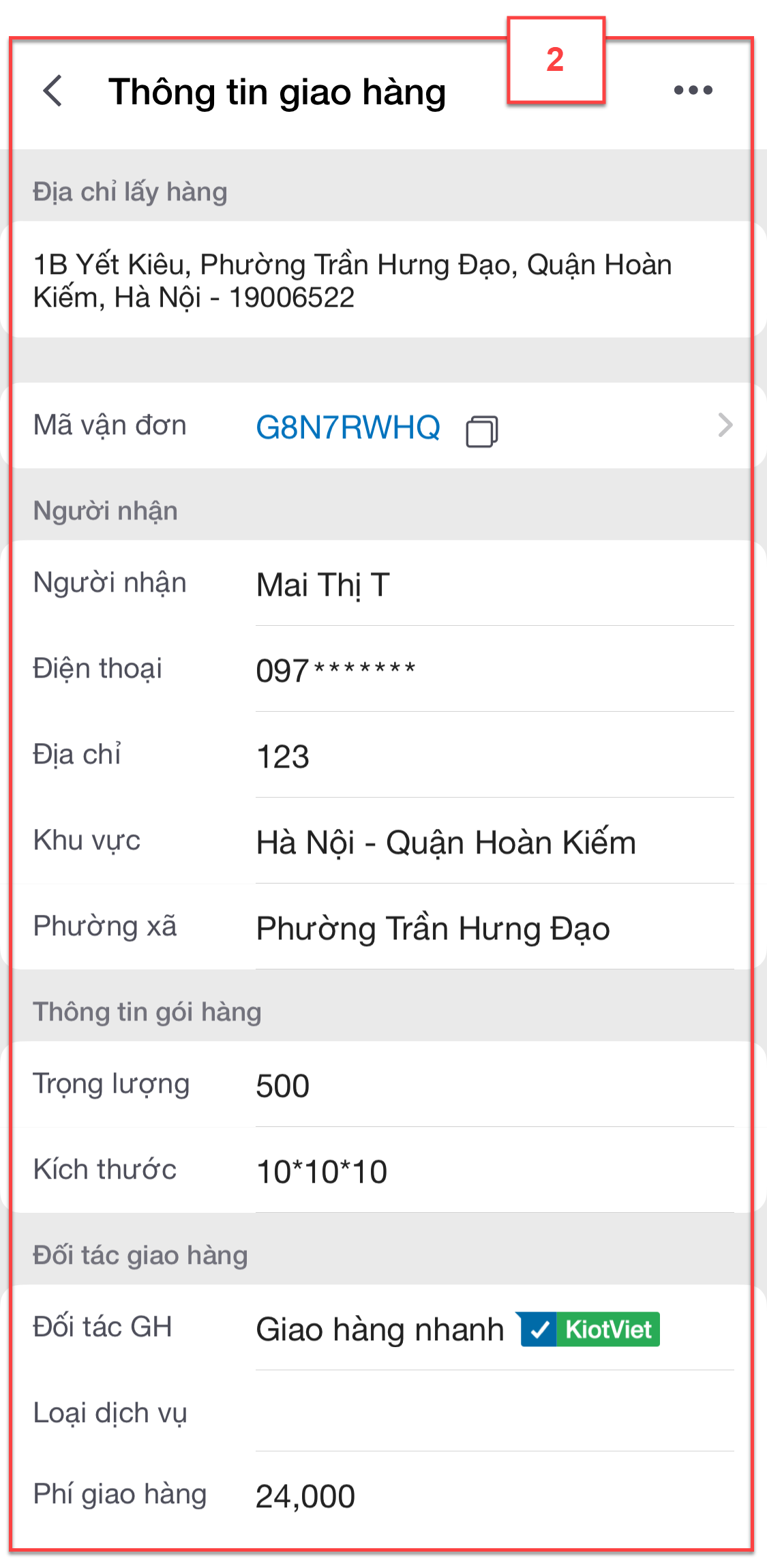
Nếu giao hàng qua hãng vận chuyển có liên kết với KiotViet, bạn chạm vào mã vận đơn (1) để chuyển đến trang web tra cứu hành trình vận đơn của hãng (2)
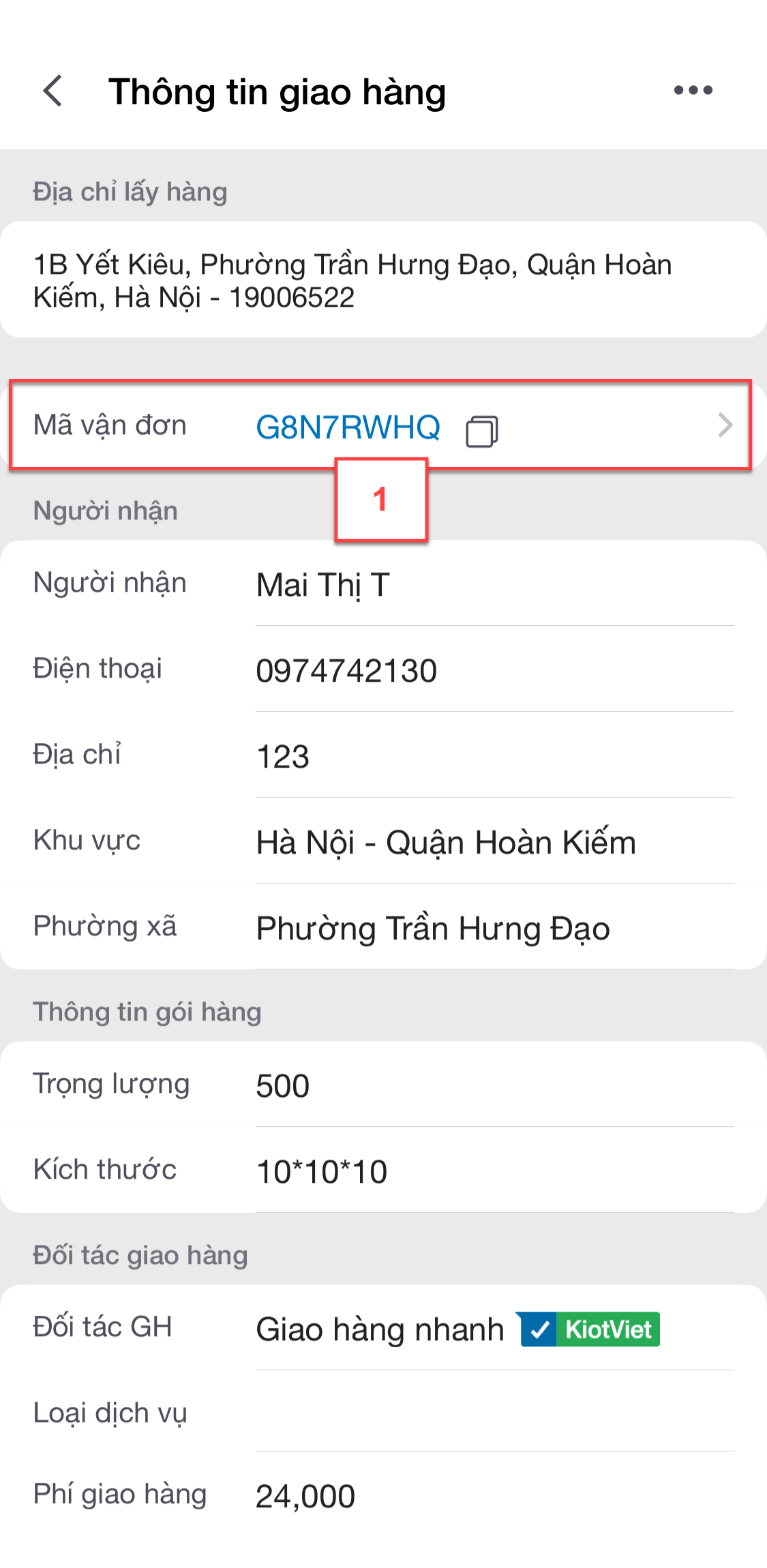
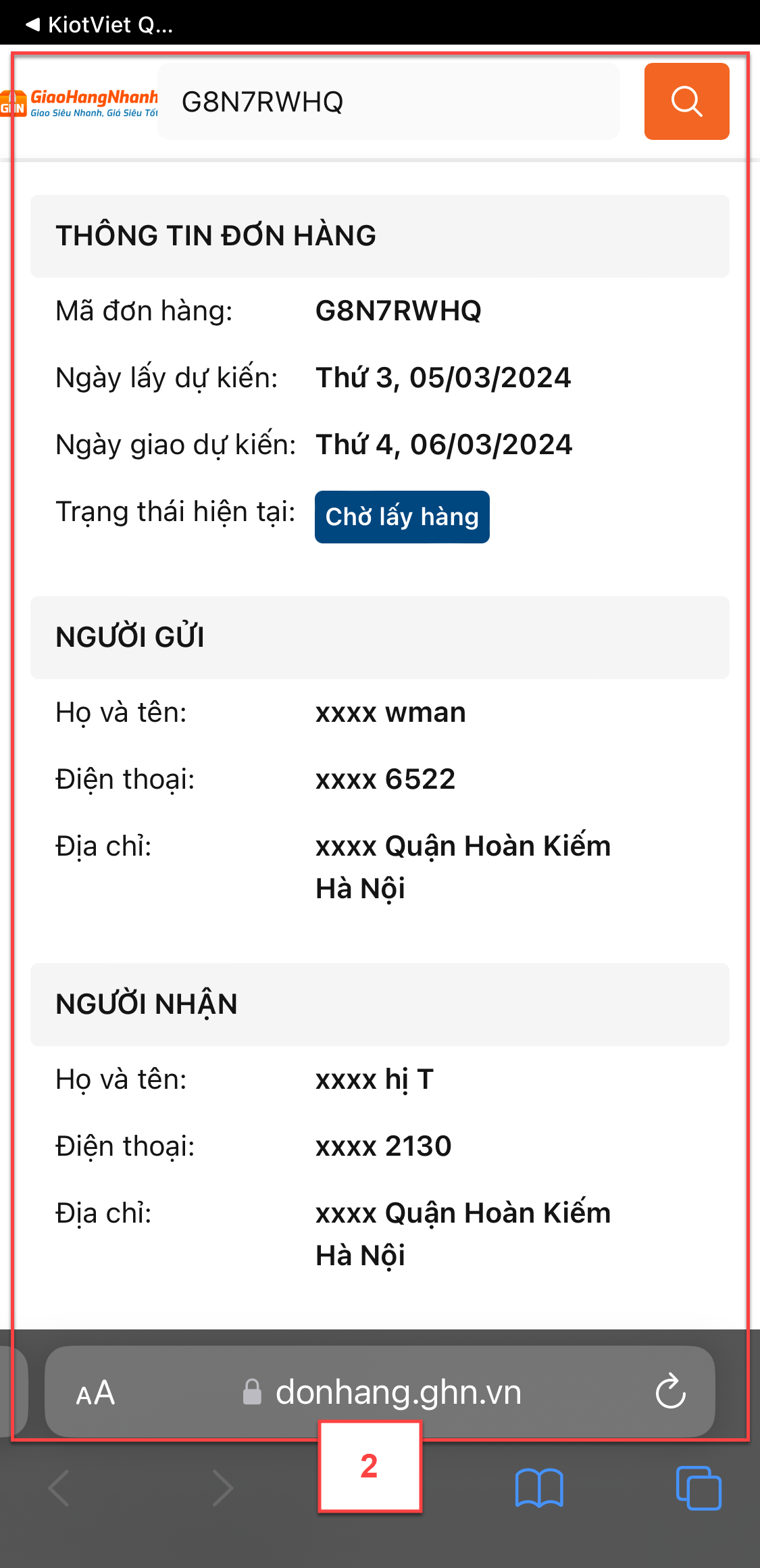
- Ngoài ra, ứng dụng còn hỗ trợ xem thông tin chi tiết hàng hóa trên đơn, bạn chạm vào dòng hàng hóa cần xem thông tin (1) -> màn hình chi tiết hàng hóa hiện ra (2)
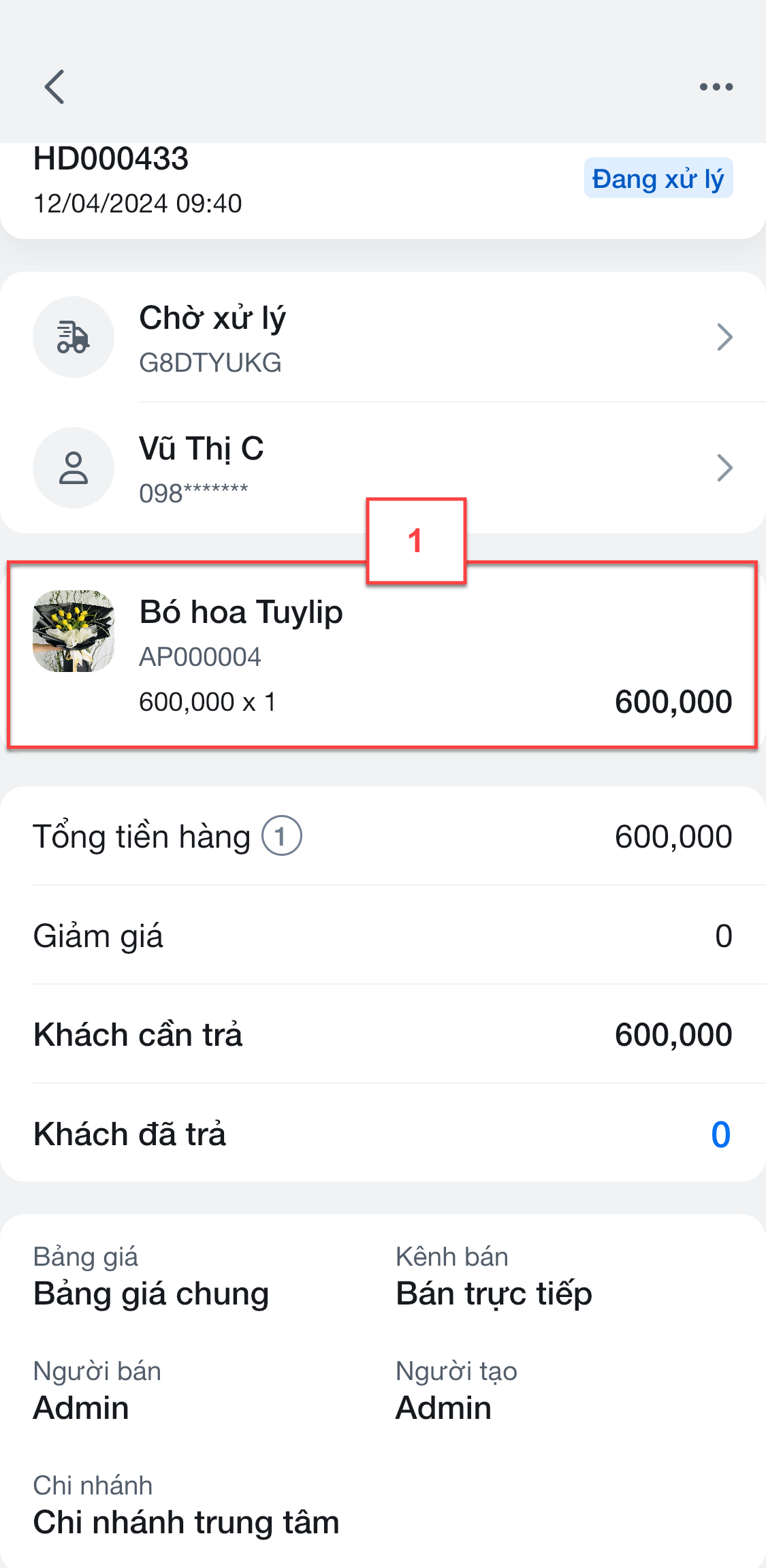
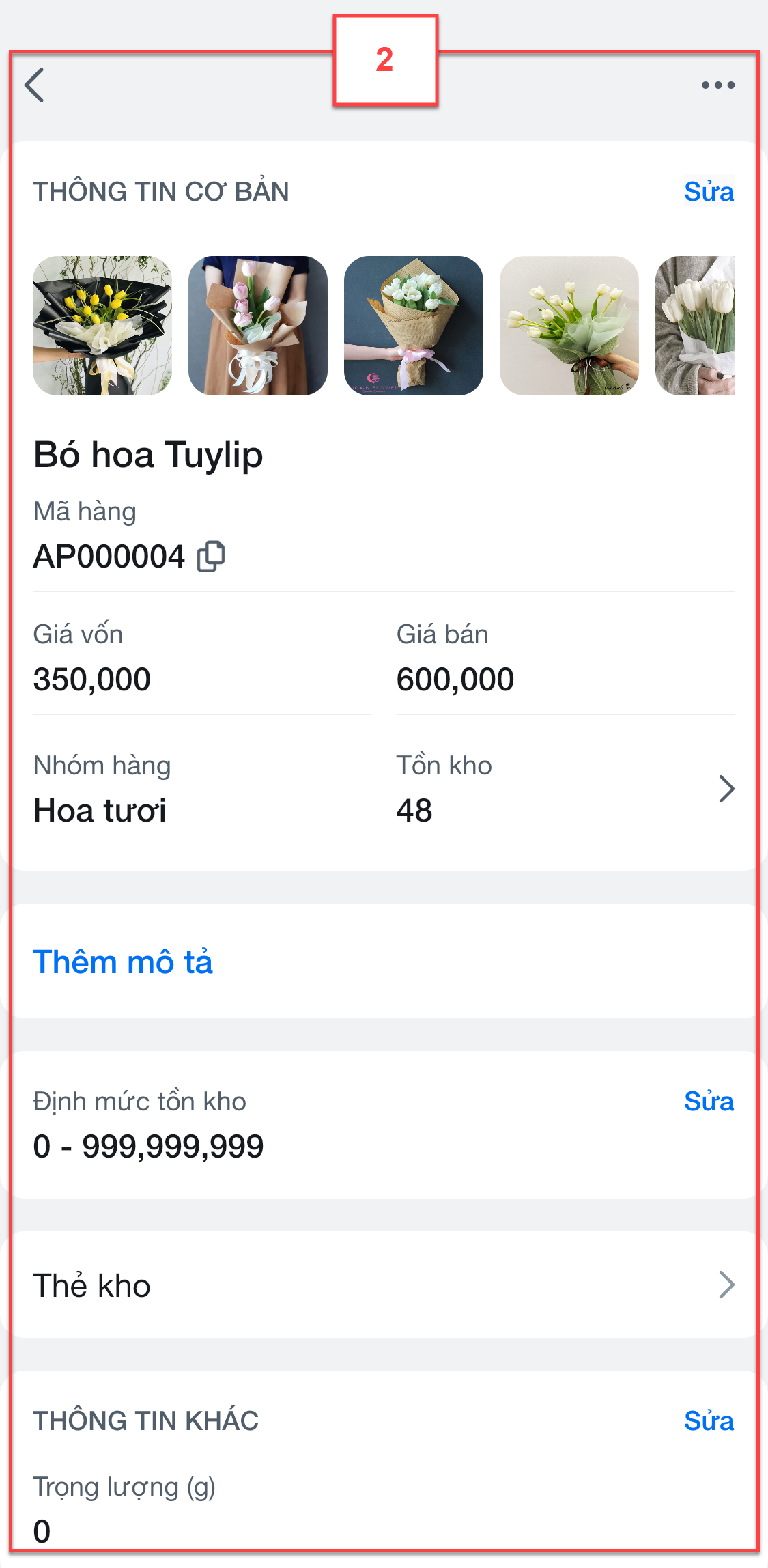
- Tại đây, bạn có thể:
- Cập nhật thông tin hàng hóa:
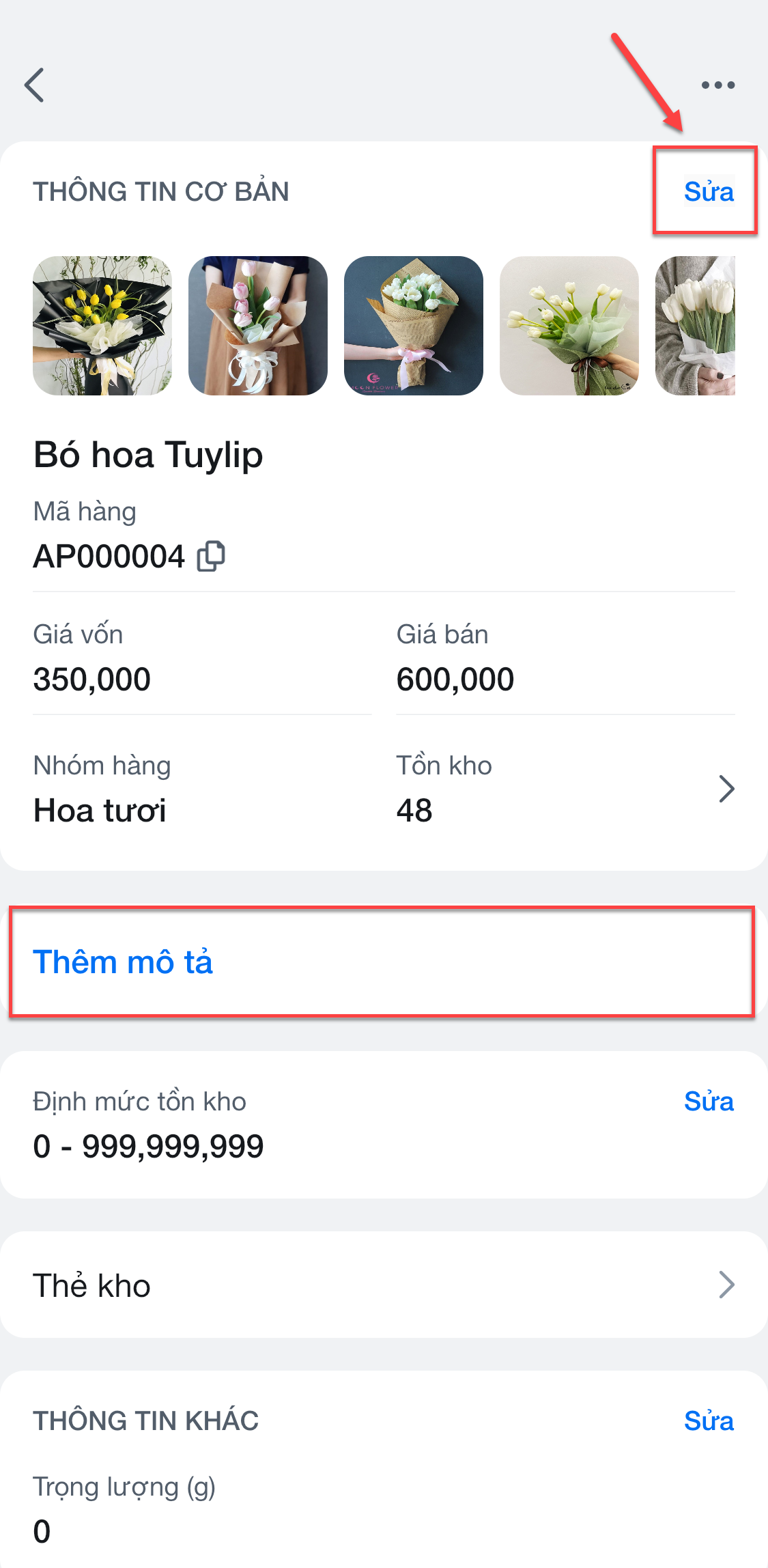
- Tùy chọn thực hiện các thao tác:
- In tem mã
- Ngừng kinh doanh/ Cho phép kinh doanh
- Xóa sản phẩm
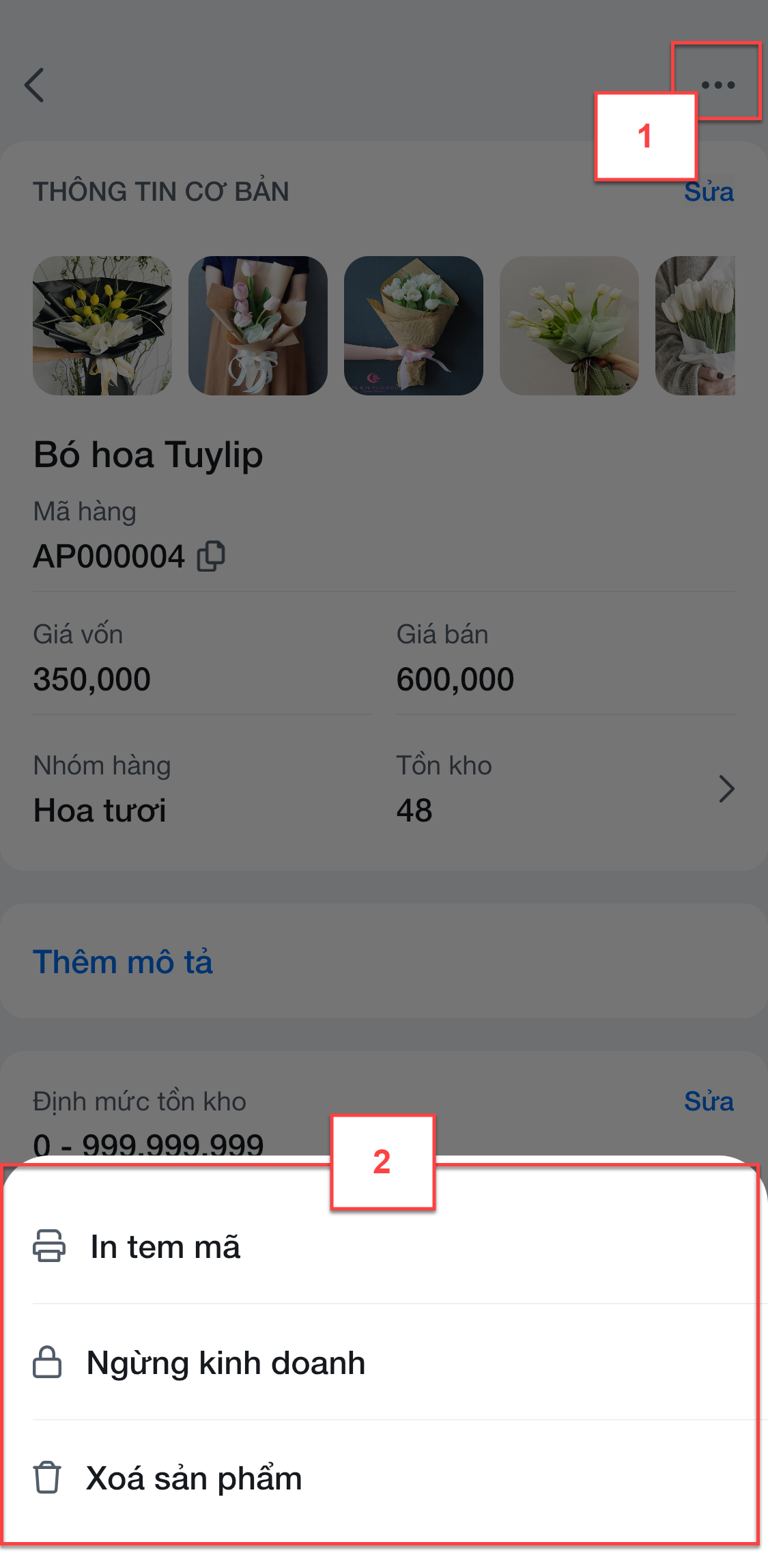
- Xem thông tin chi tiết Tồn kho và Thẻ kho của hàng hóa:
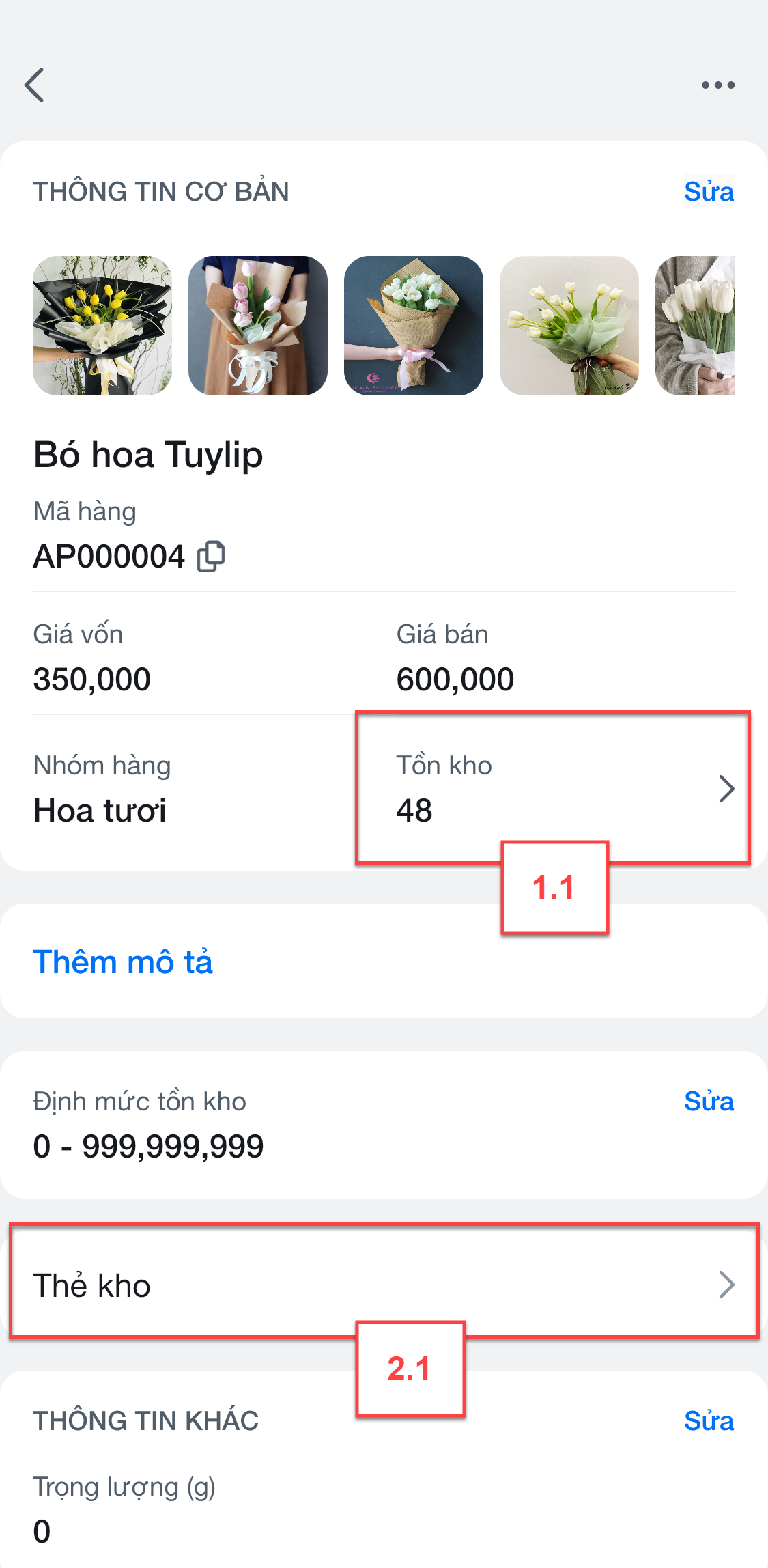
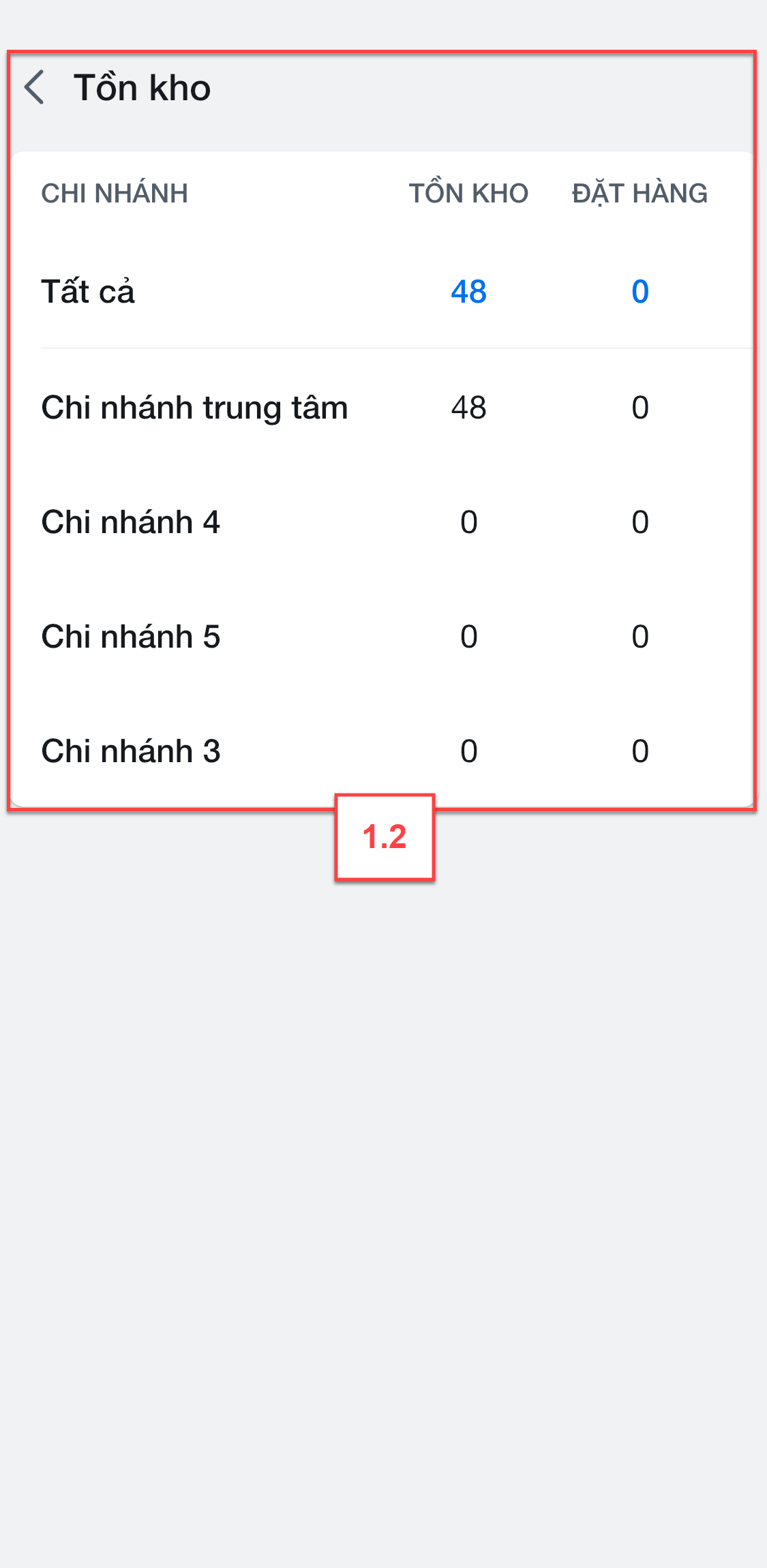
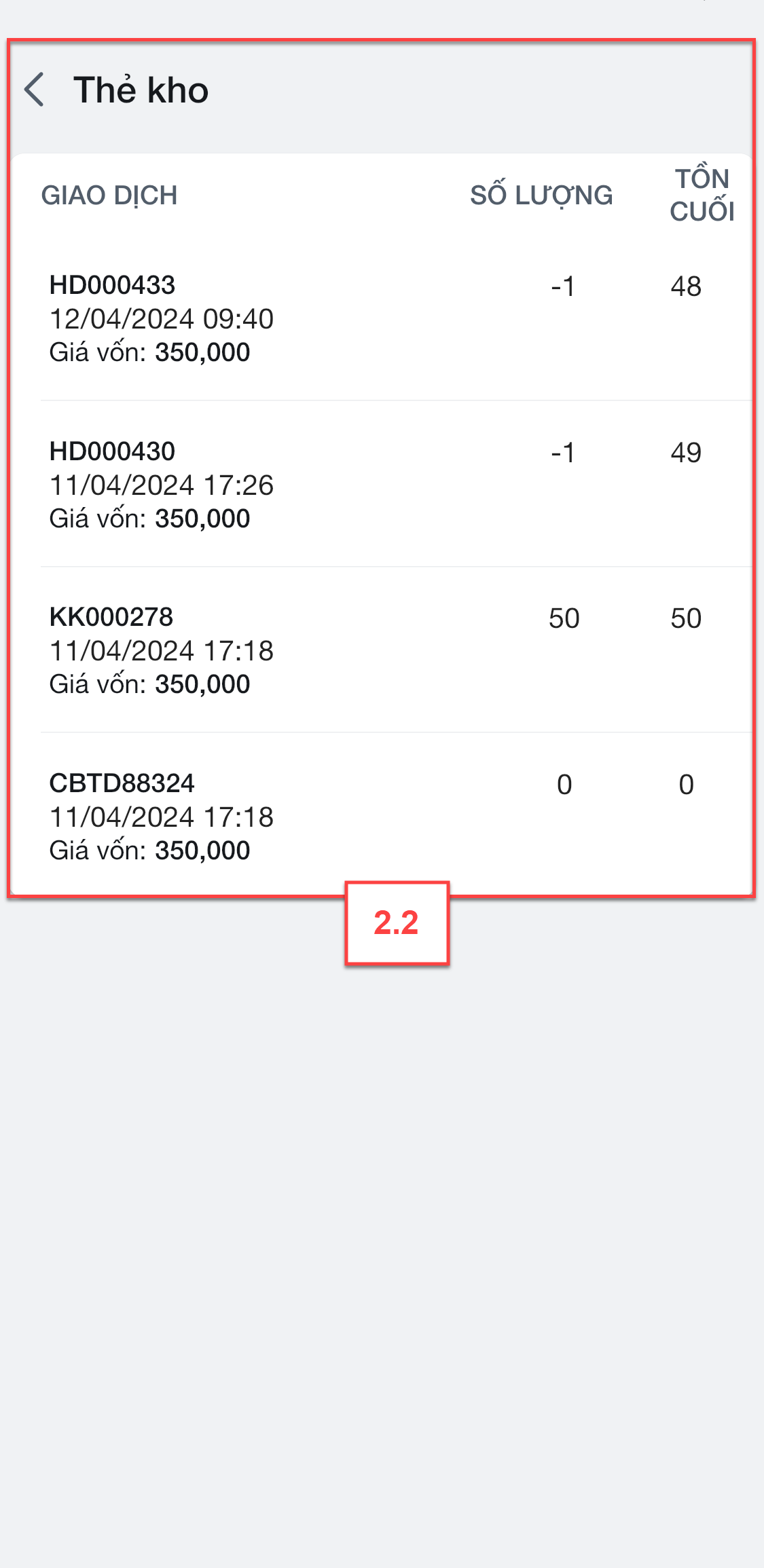
- Khi xem chi tiết hóa đơn, ứng dụng hỗ trợ thao tác trả hàng với hóa đơn ở trạng thái Hoàn thành.
- Bạn chạm ![]() (1) -> chọn Trả hàng (2)
(1) -> chọn Trả hàng (2)
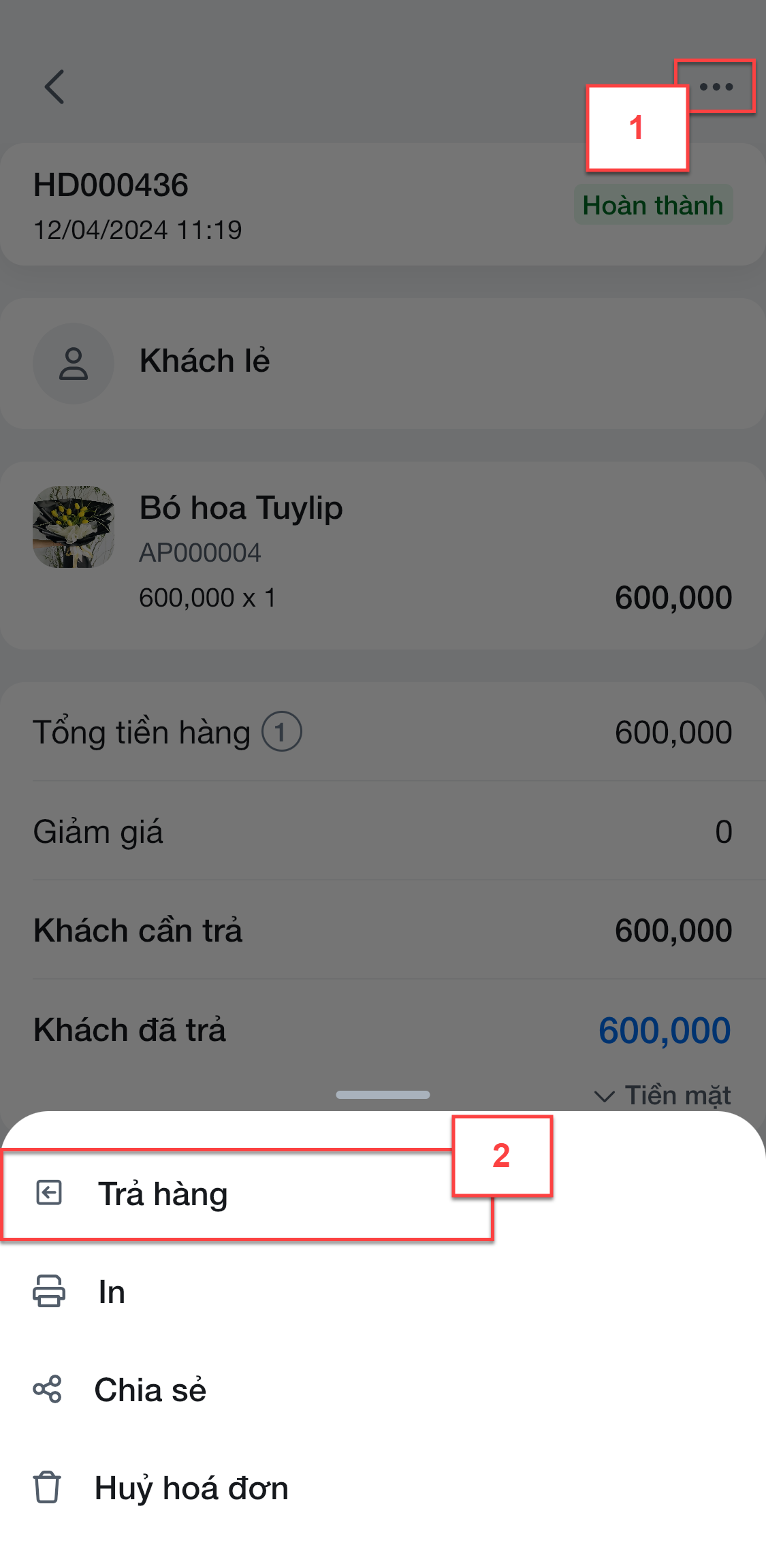
- Bạn nhập số lượng hàng trả (3) -> chạm Thanh toán (4) -> Hoàn thành (5)
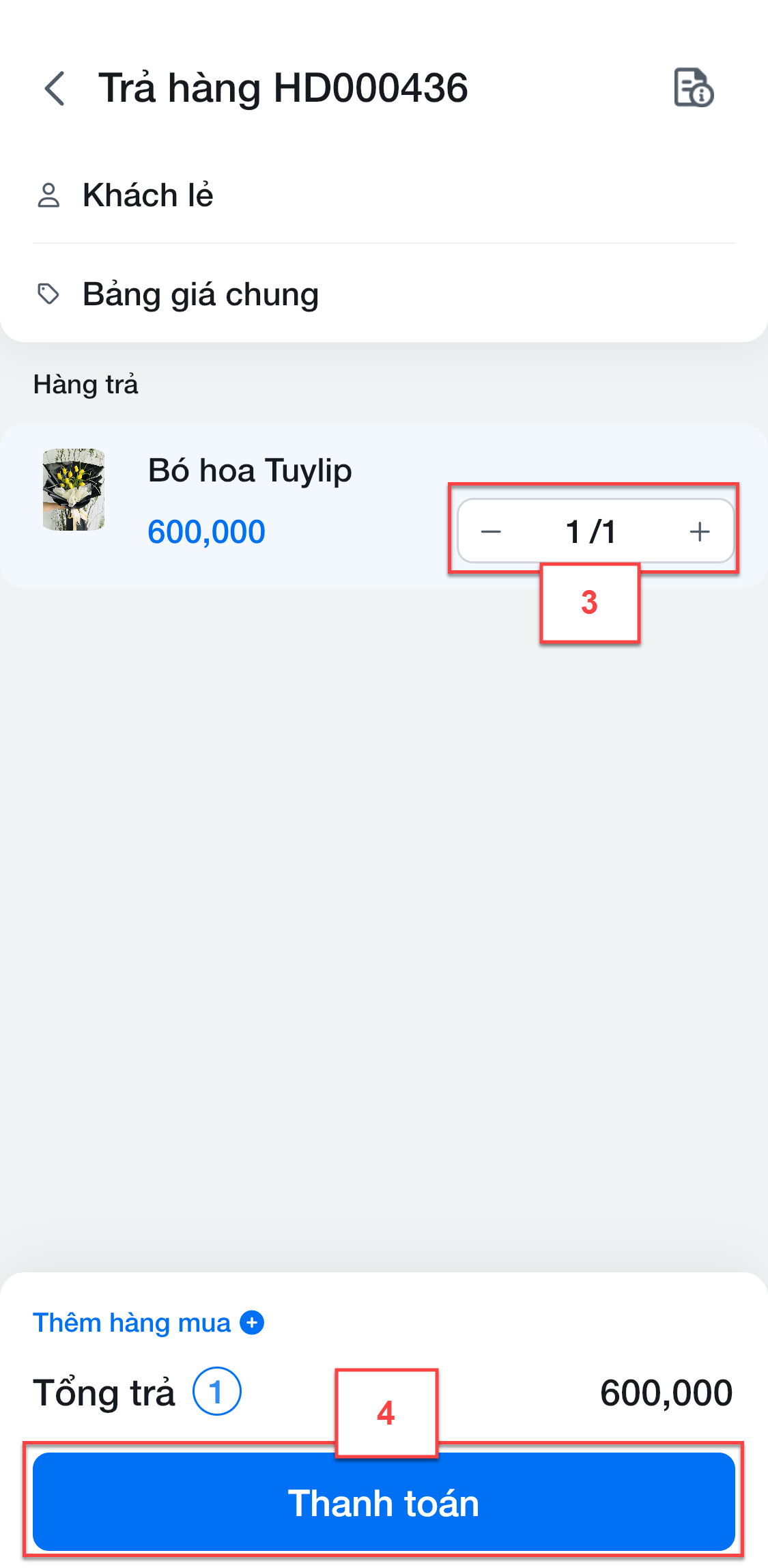
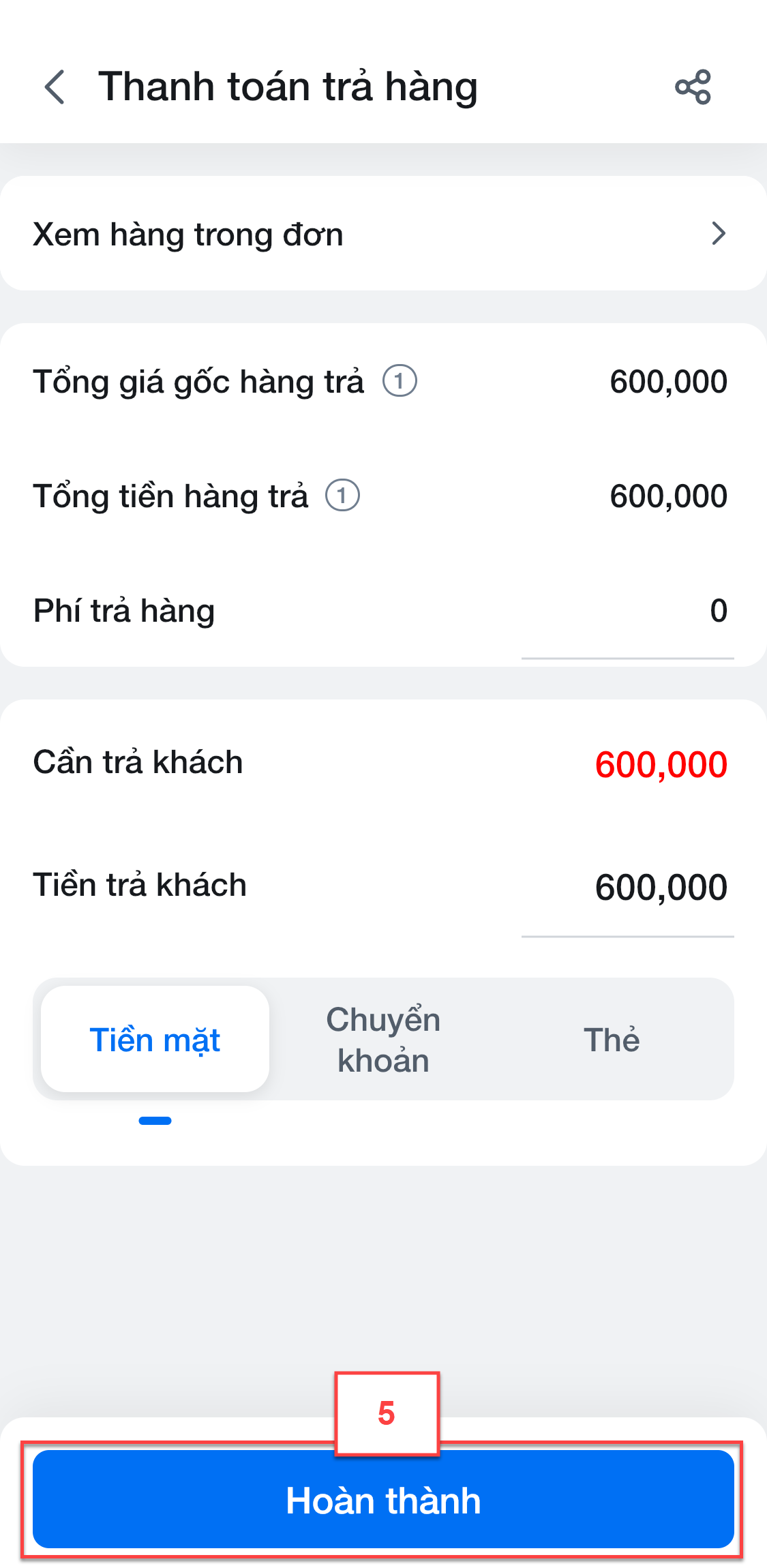
- Nếu khách mua thêm/ đổi hàng khác khi trả hàng, bạn chạm Thêm hàng mua và thực hiện như sau:
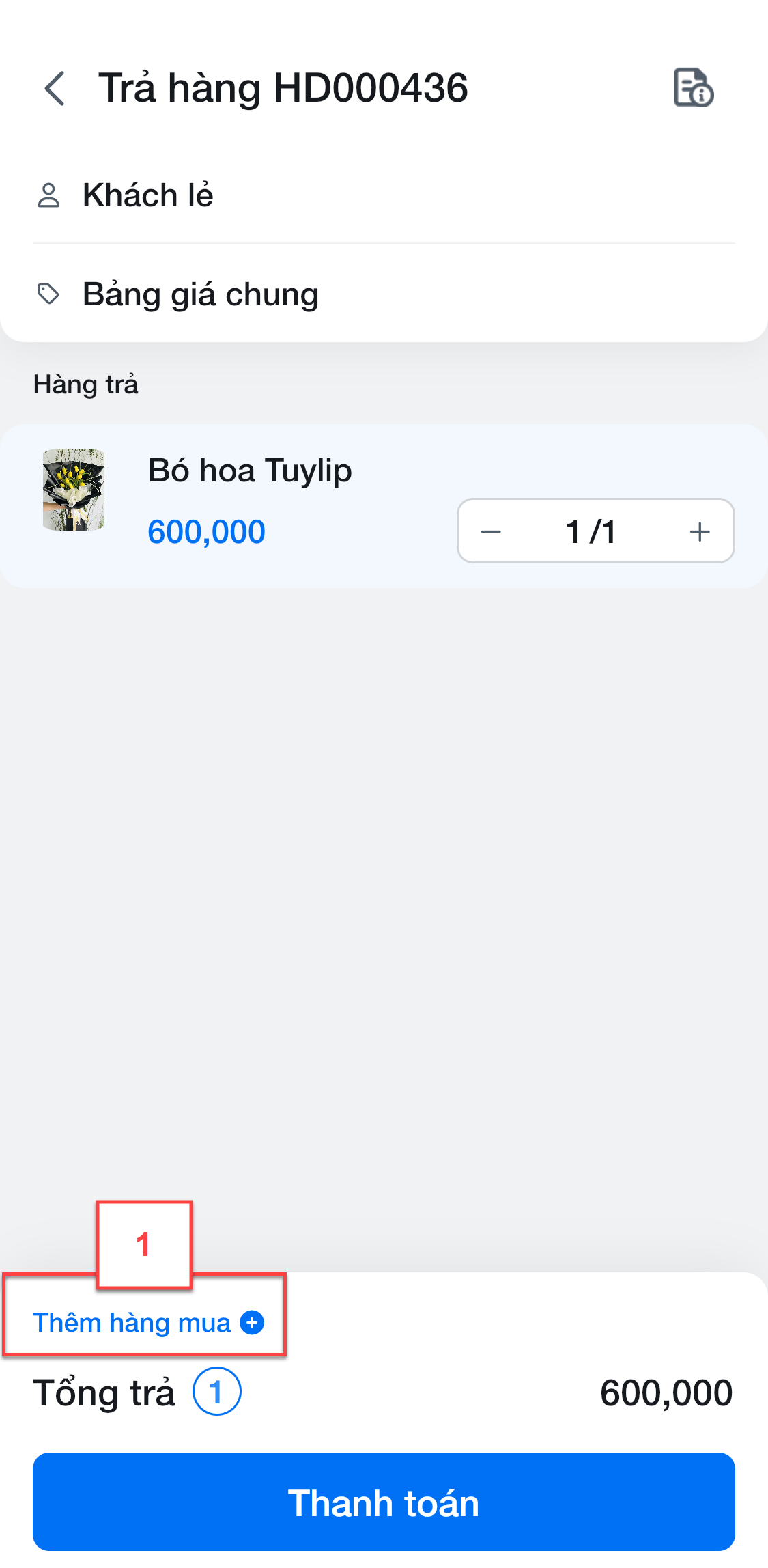
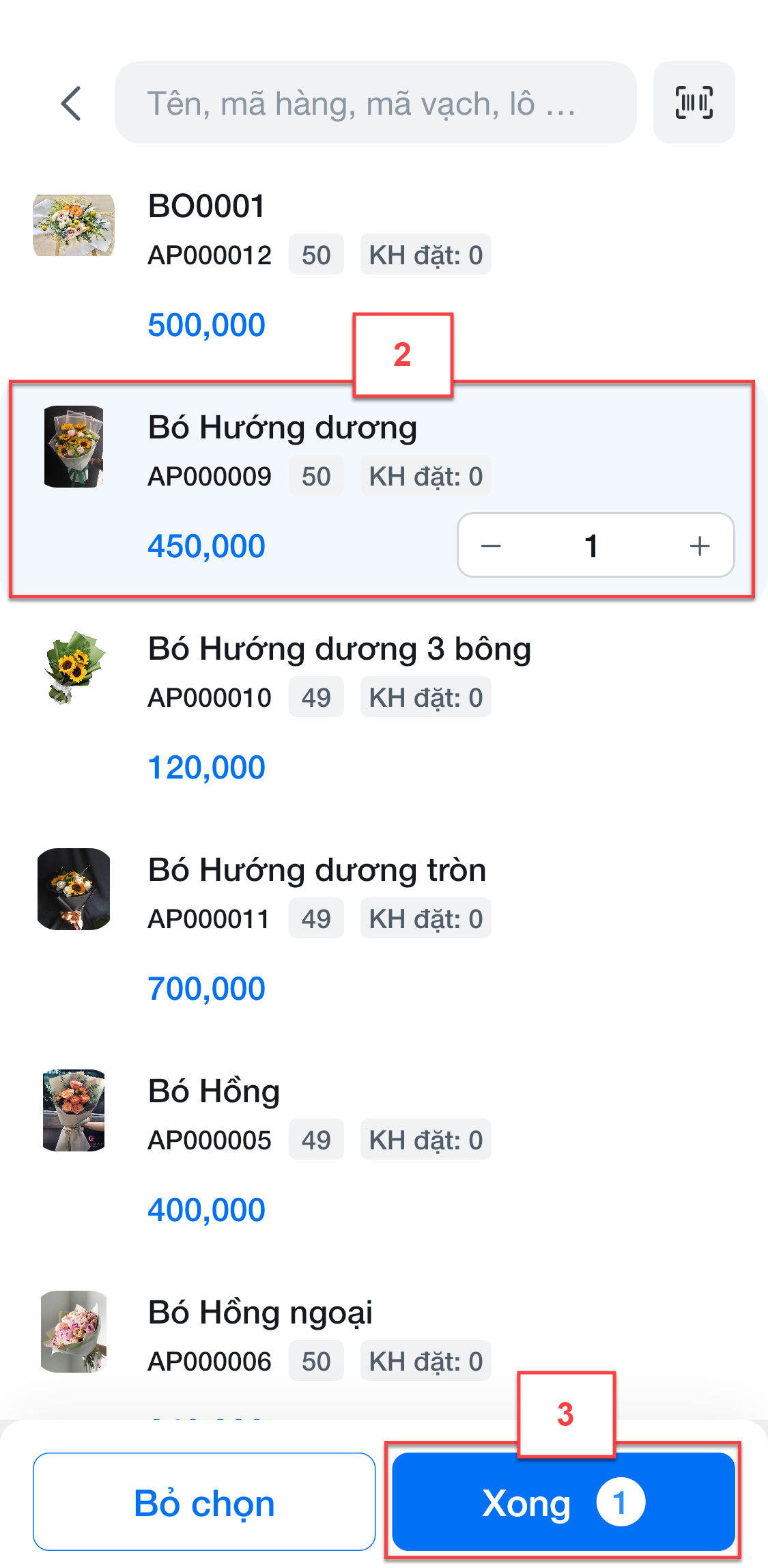
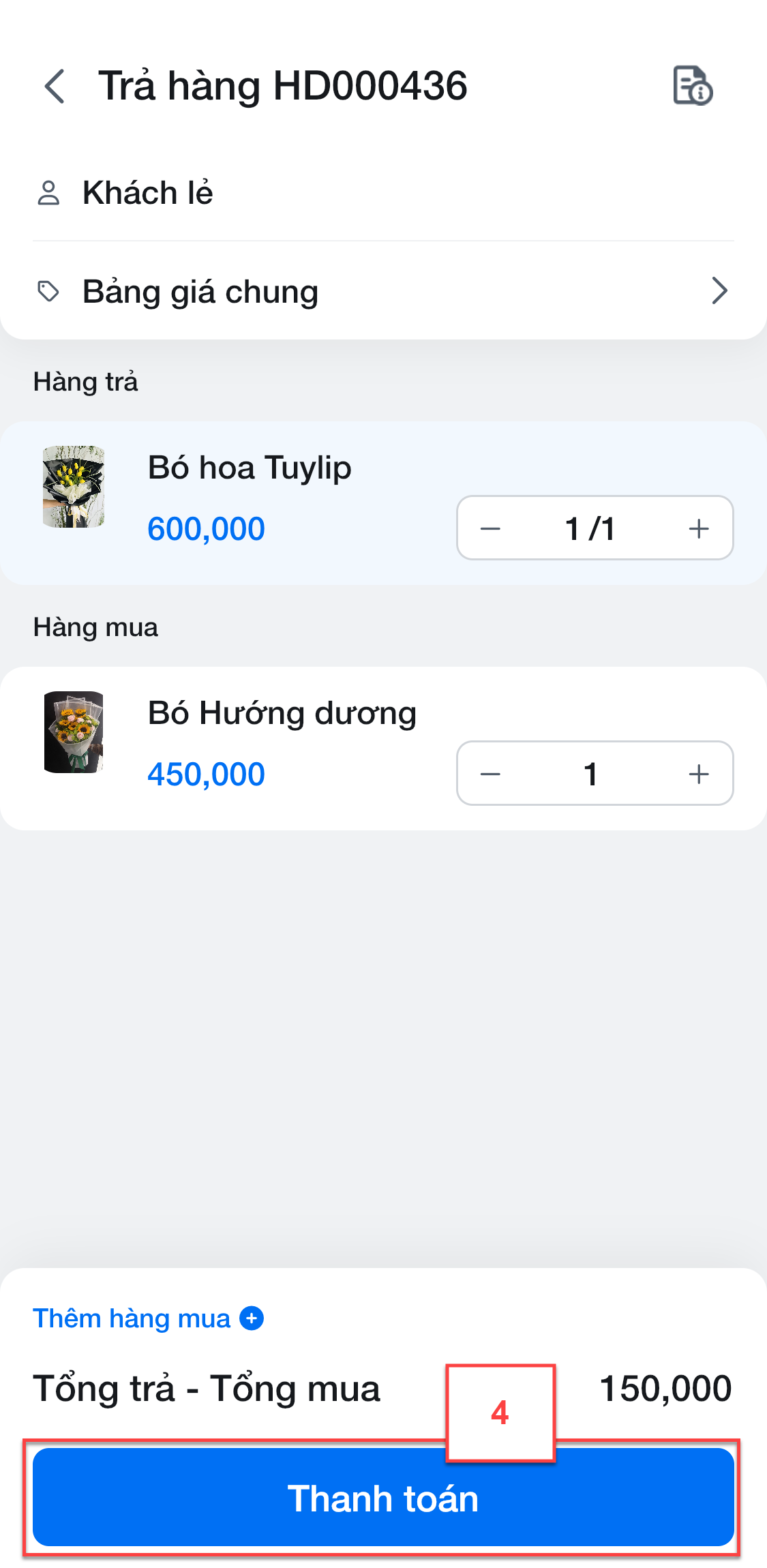
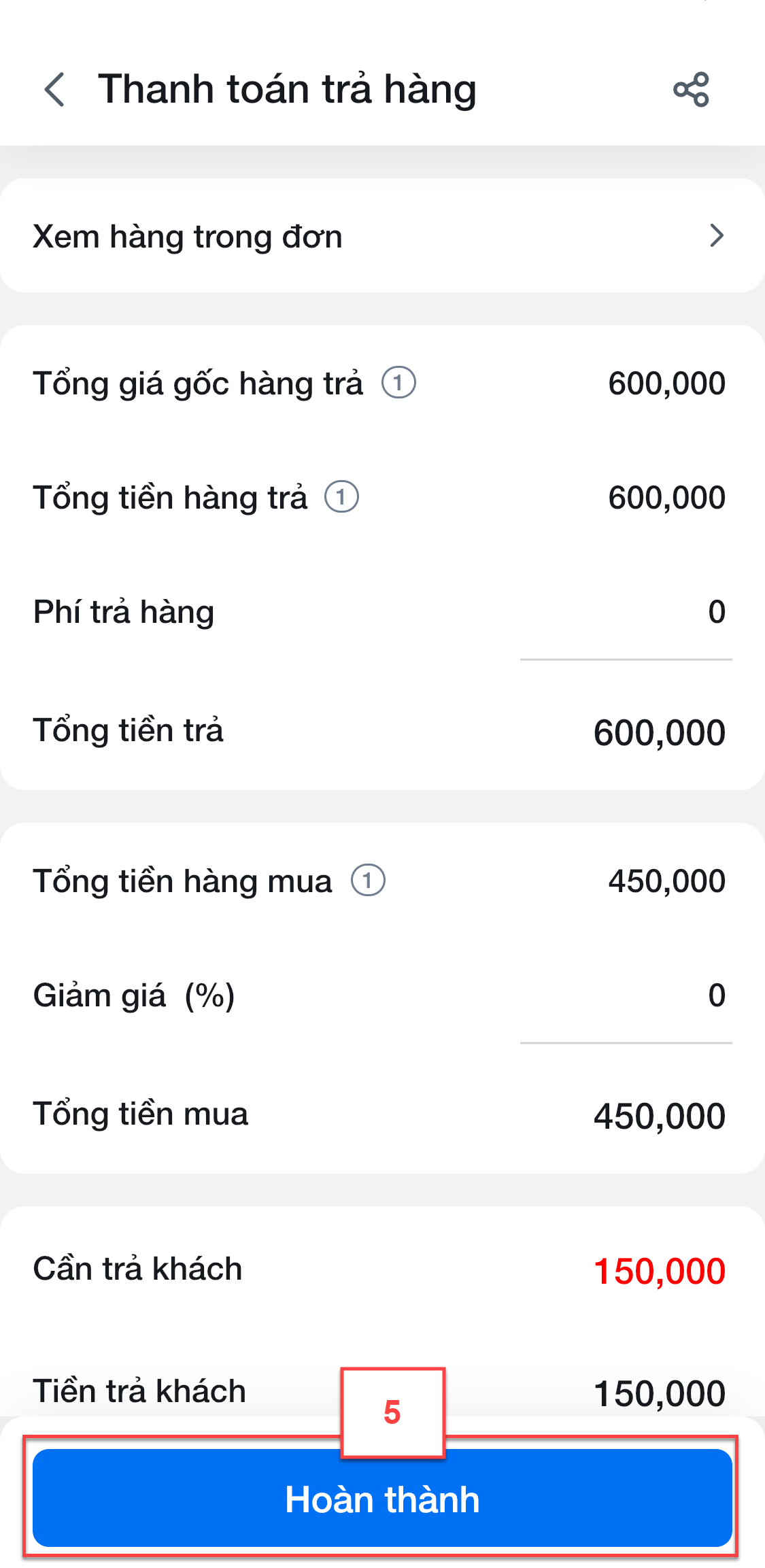
- Để hủy hóa đơn, trên chi tiết hóa đơn, bạn chạm ![]() (1) -> chọn Hủy đơn (2) -> tiếp tục chạm Hủy đơn (3) nếu chắc chắn hủy hoặc Bỏ qua nếu chưa chắc chắn.
(1) -> chọn Hủy đơn (2) -> tiếp tục chạm Hủy đơn (3) nếu chắc chắn hủy hoặc Bỏ qua nếu chưa chắc chắn.
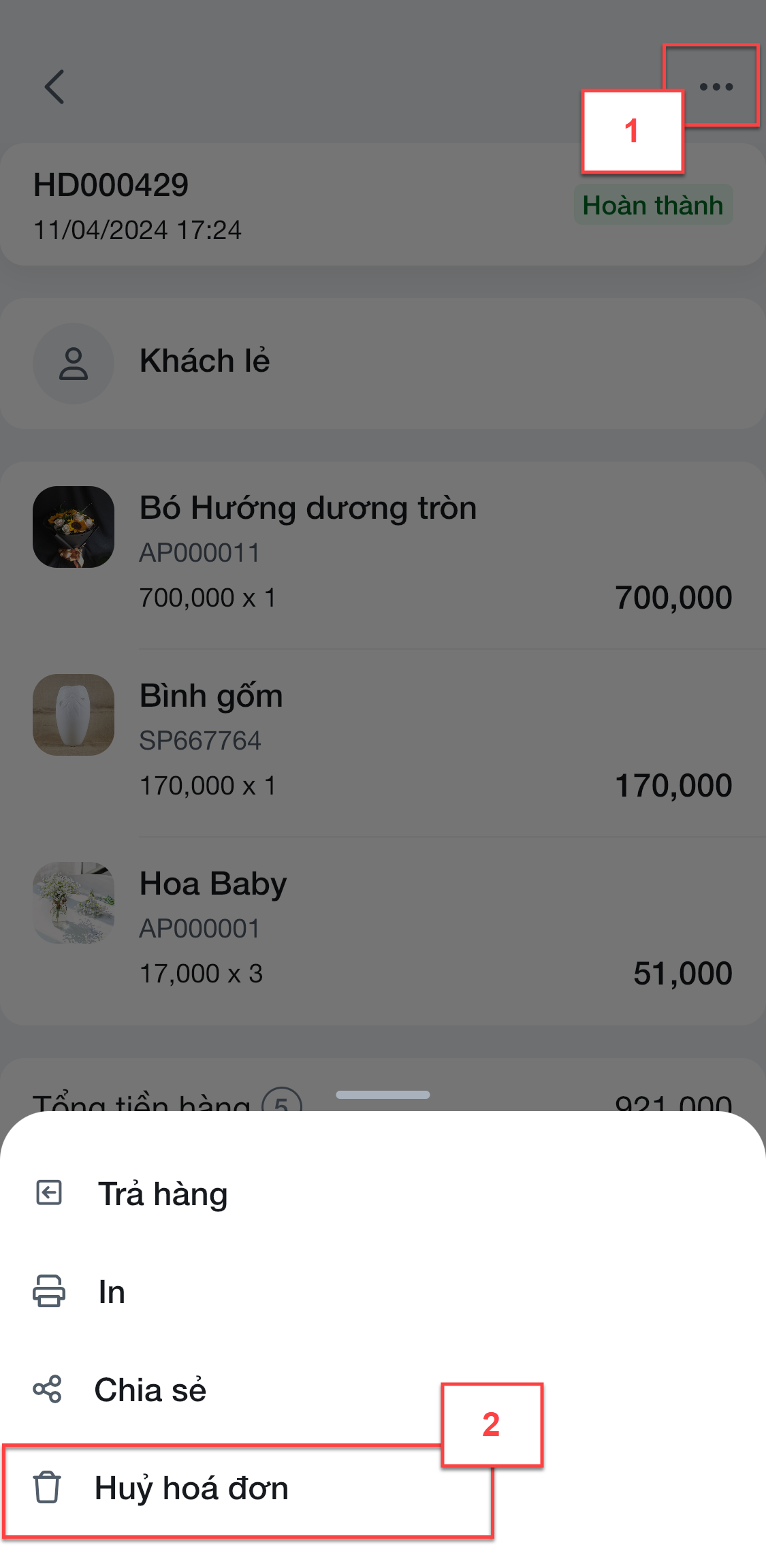
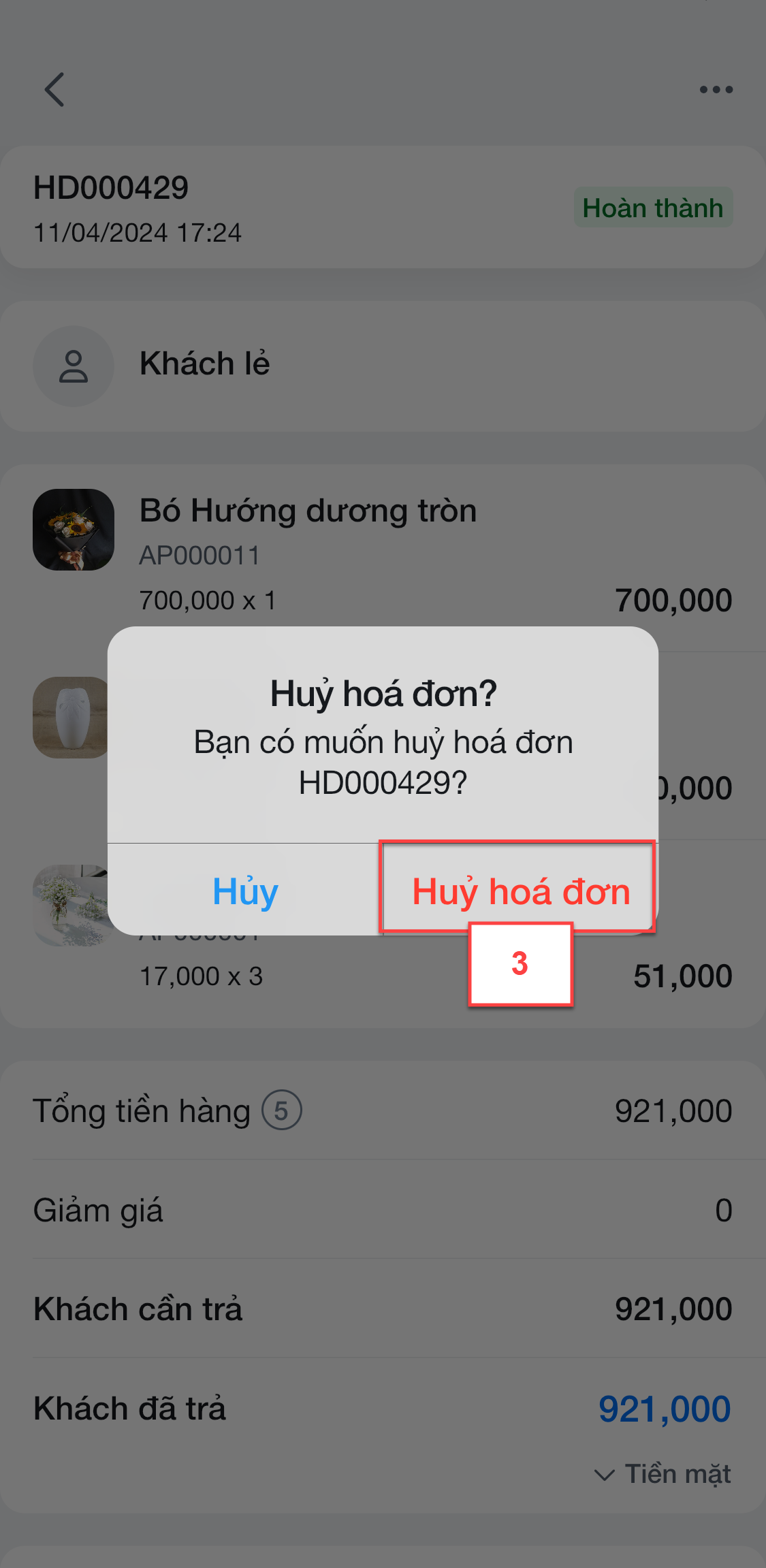
- Với hóa đơn đã có phiếu thanh toán đi kèm, sau khi xác nhận Hủy đơn, hệ thống hiển thị thêm thông tin hủy phiếu thanh toán, bạn chọn Hủy phiếu (4) để xác nhận hủy hoặc Hủy nếu vẫn muốn giữ lại phiếu thanh toán. Lưu ý: việc giữ lại phiếu thanh toán của hóa đơn đã hủy có thể làm sai lệch công nợ của khách hàng.
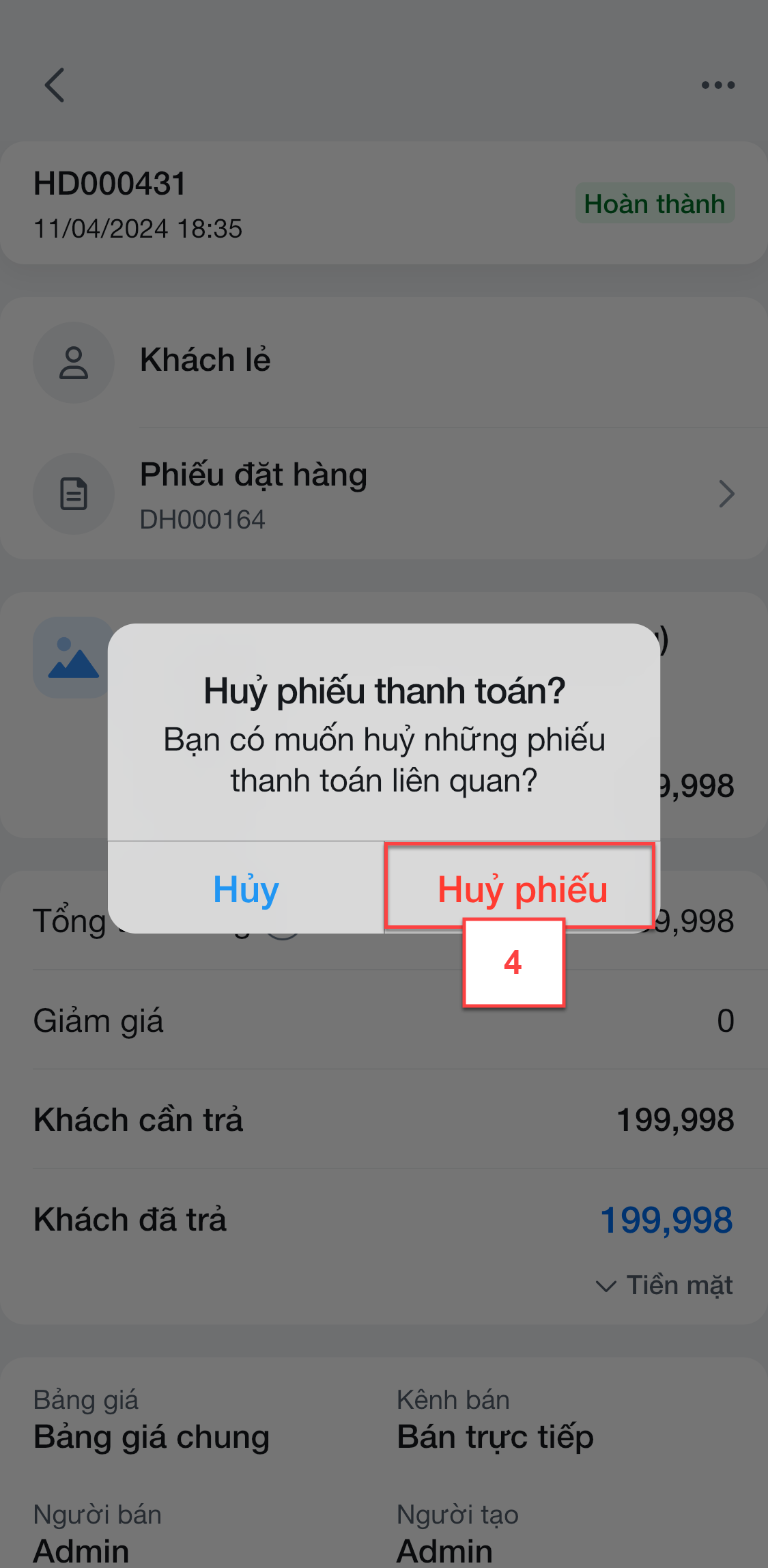
- Nếu bạn Thiết lập máy in trong Thiết lập cửa hàng, hệ thống hỗ trợ in hóa đơn và phiếu giao hàng.
- Trên chi tiết hóa đơn, bạn chạm vào biểu tượng ![]() (1) -> chọn In (2)
(1) -> chọn In (2)
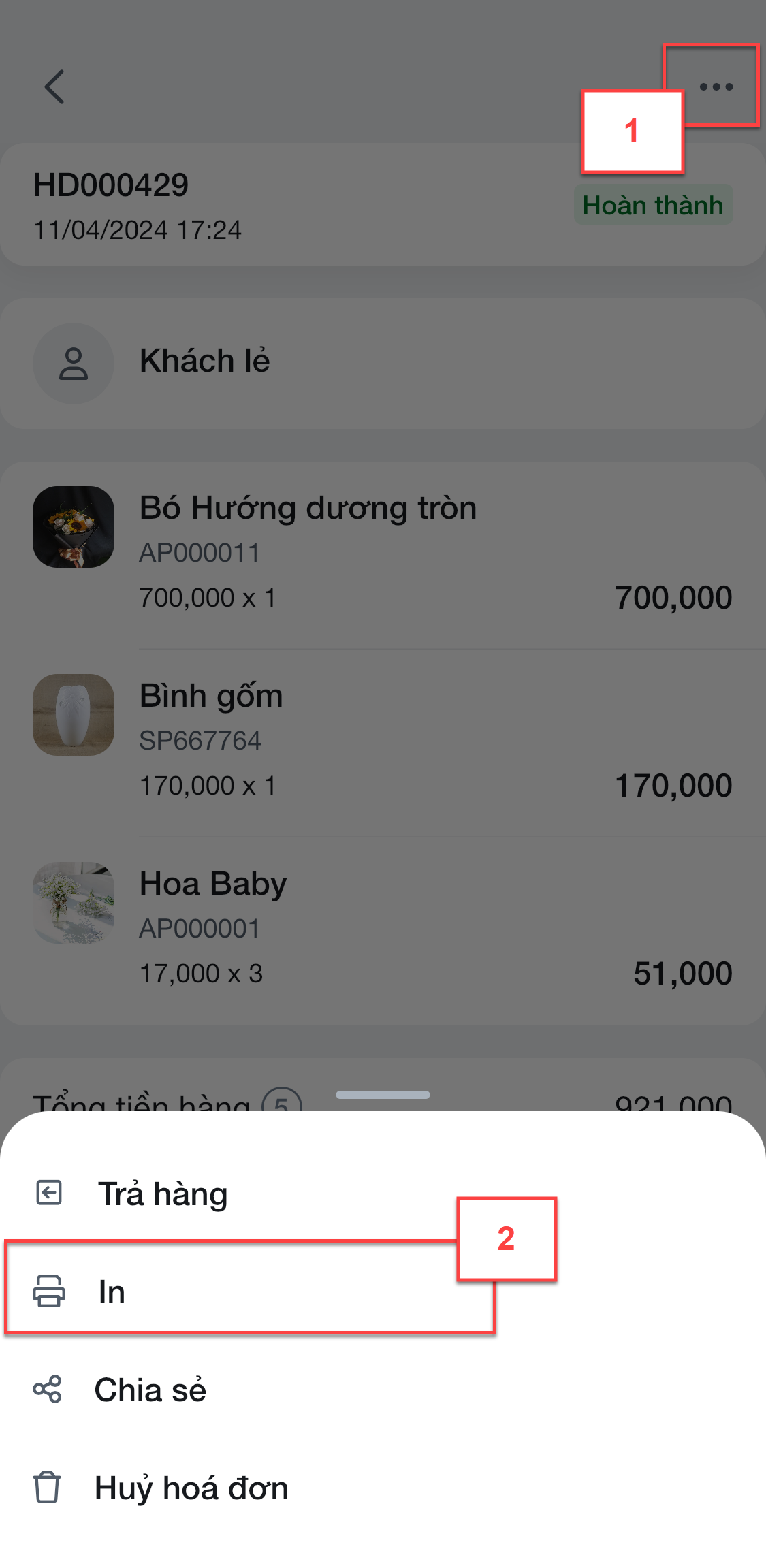
- Nếu cửa hàng của bạn có thiết lập chế độ xem trước khi in thì hệ thống sẽ chuyển sang màn hình Xem trước. Bạn chọn số liên cần in (3), sau đó chạm nút In (4).
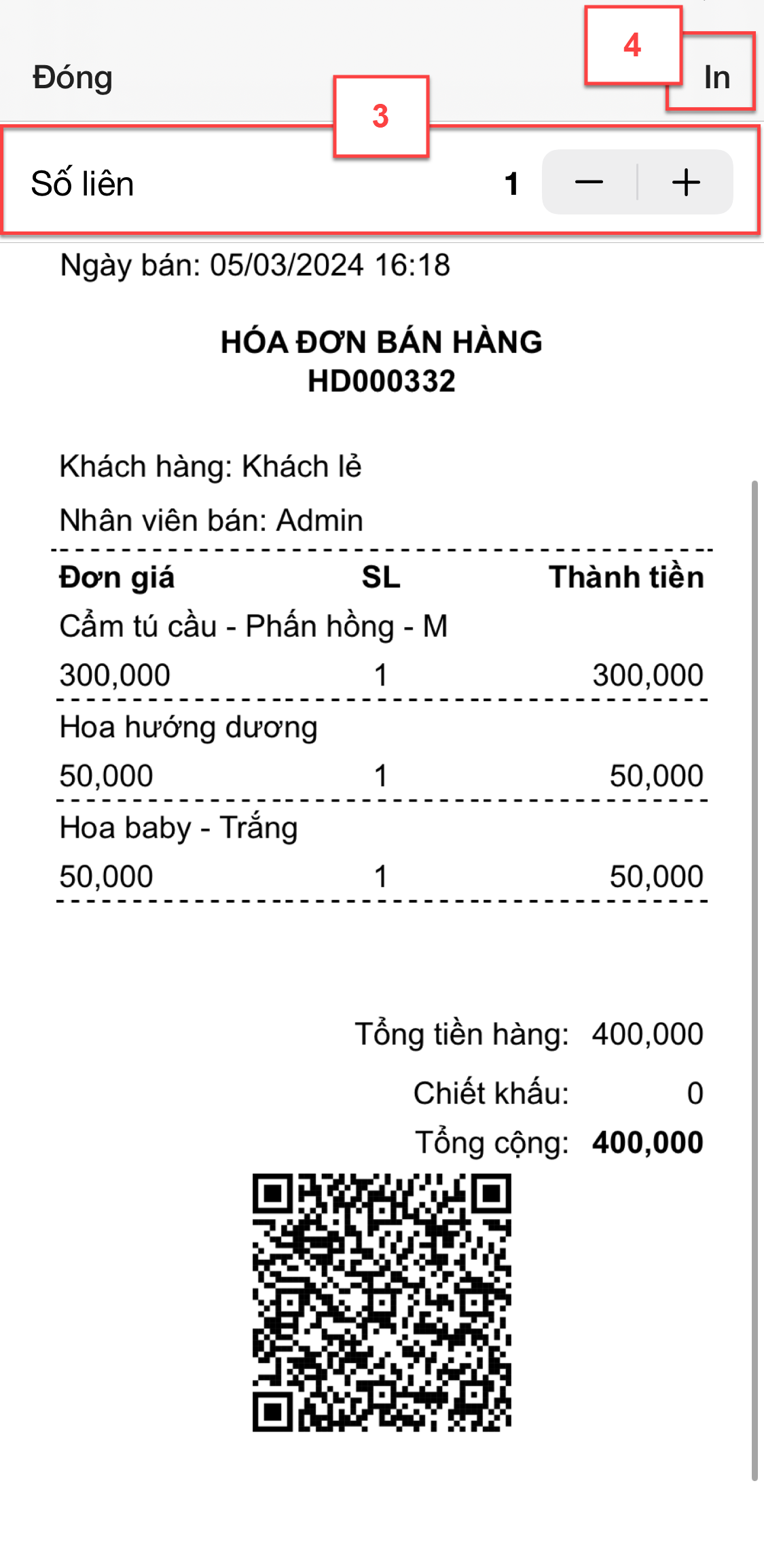
- Trường hợp có nhiều mẫu in mà ứng dụng thiết lập cho phép chọn mẫu trước khi in, sau khi chọn In, hệ thống sẽ hiển thị pop-up chọn mẫu in, bạn chạm vào Mẫu cần in ra (1) -> chạm In (2) để chuyển sang màn hình xem trước mẫu in như trên.
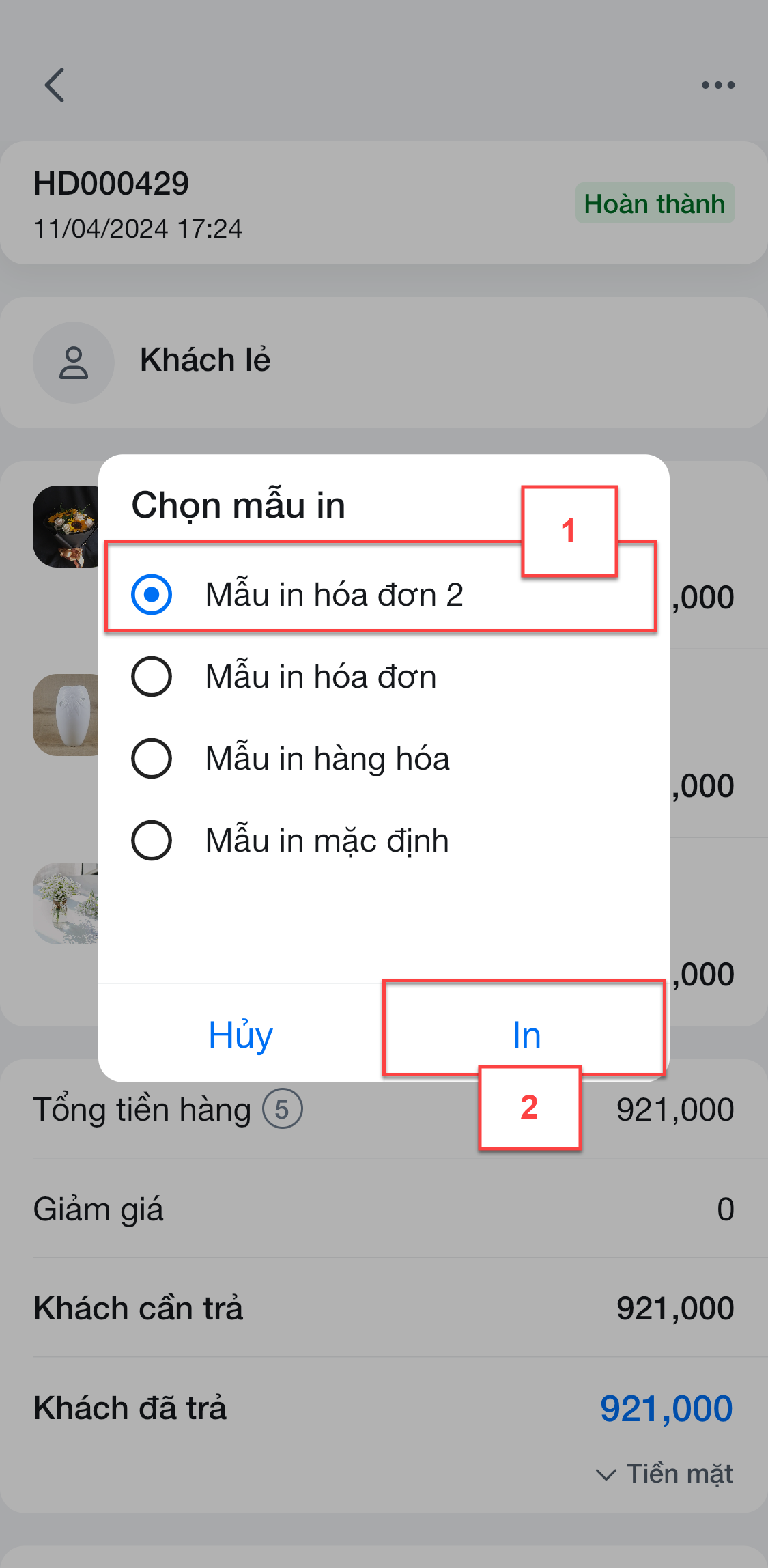
- Với hóa đơn có sử dụng giao hàng, nếu bạn cần in phiếu giao hàng, sau khi chạm biểu tượng ![]() (1) -> bạn chọn In giao hàng (2) và thực hiện tương tự như In hóa đơn.
(1) -> bạn chọn In giao hàng (2) và thực hiện tương tự như In hóa đơn.
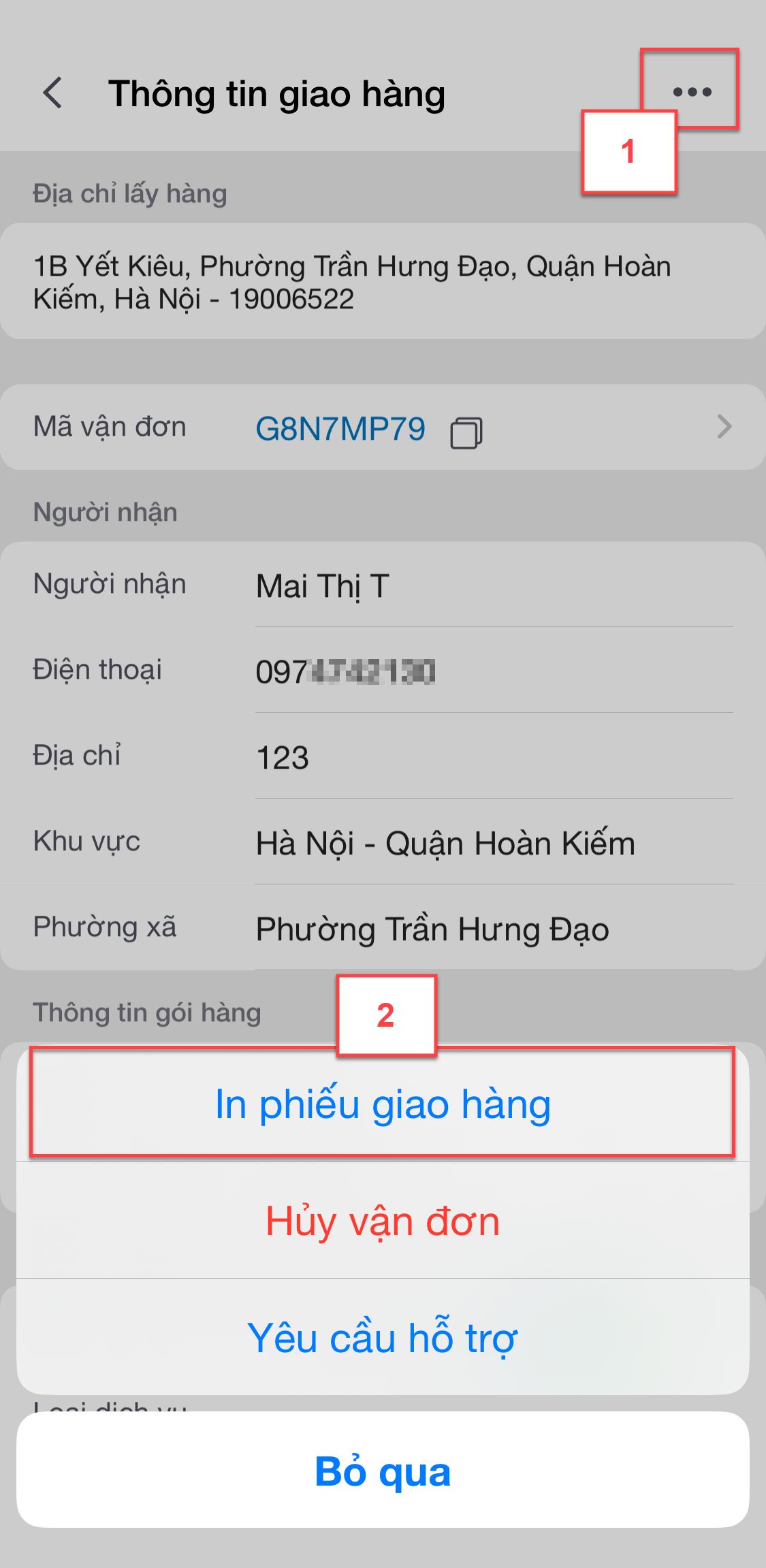
- Để chia sẻ hình ảnh hóa đơn qua các công cụ mạng xã hội, trên màn hình thông tin chi tiết, bạn chạm vào biểu tượng ![]() (1) -> chọn Chia sẻ (2)
(1) -> chọn Chia sẻ (2)
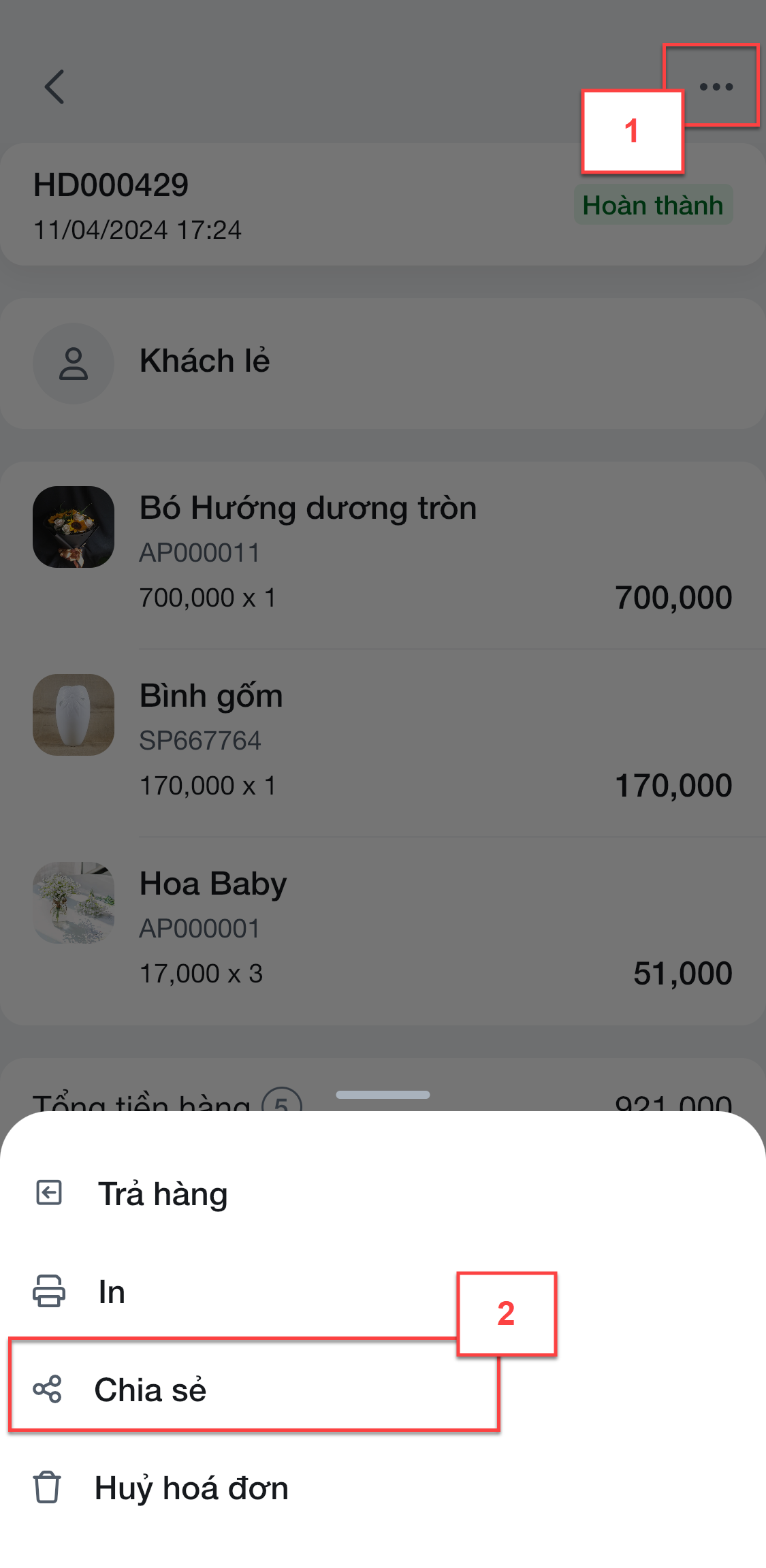
- Hệ thống sẽ chuyển sang màn hình để xem trước hình ảnh hóa đơn. Bạn chạm ![]() (3) -> chọn các công cụ muốn sao chép, chia sẻ hình ảnh (4)
(3) -> chọn các công cụ muốn sao chép, chia sẻ hình ảnh (4)
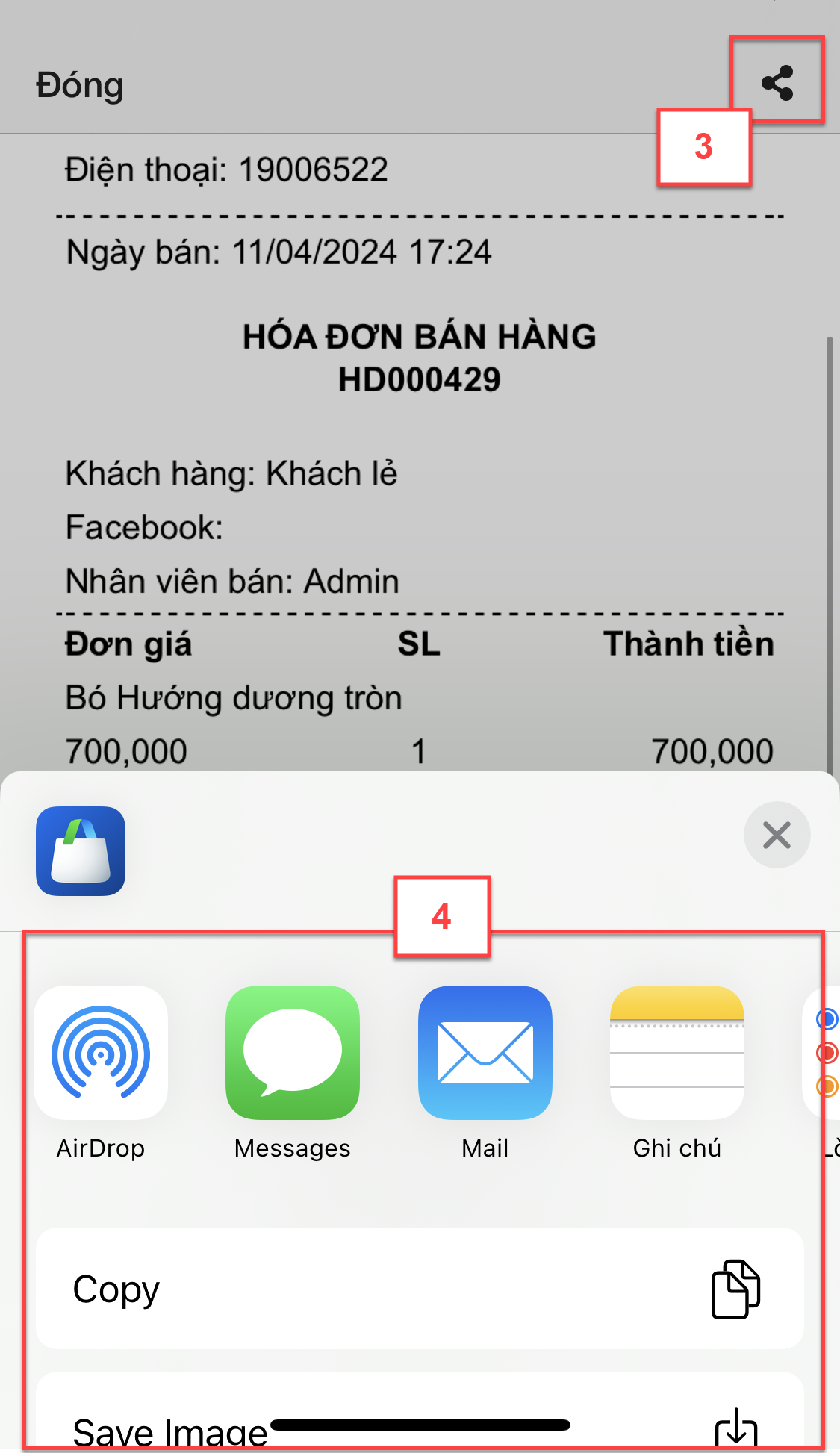
- Trường hợp có nhiều mẫu in, sau khi chọn Chia sẻ, hệ thống sẽ hiển thị pop-up chọn mẫu in, bạn chạm vào Mẫu cần chia sẻ (1) -> chạm Chia sẻ (2) để chuyển sang màn hình xem trước như trên.
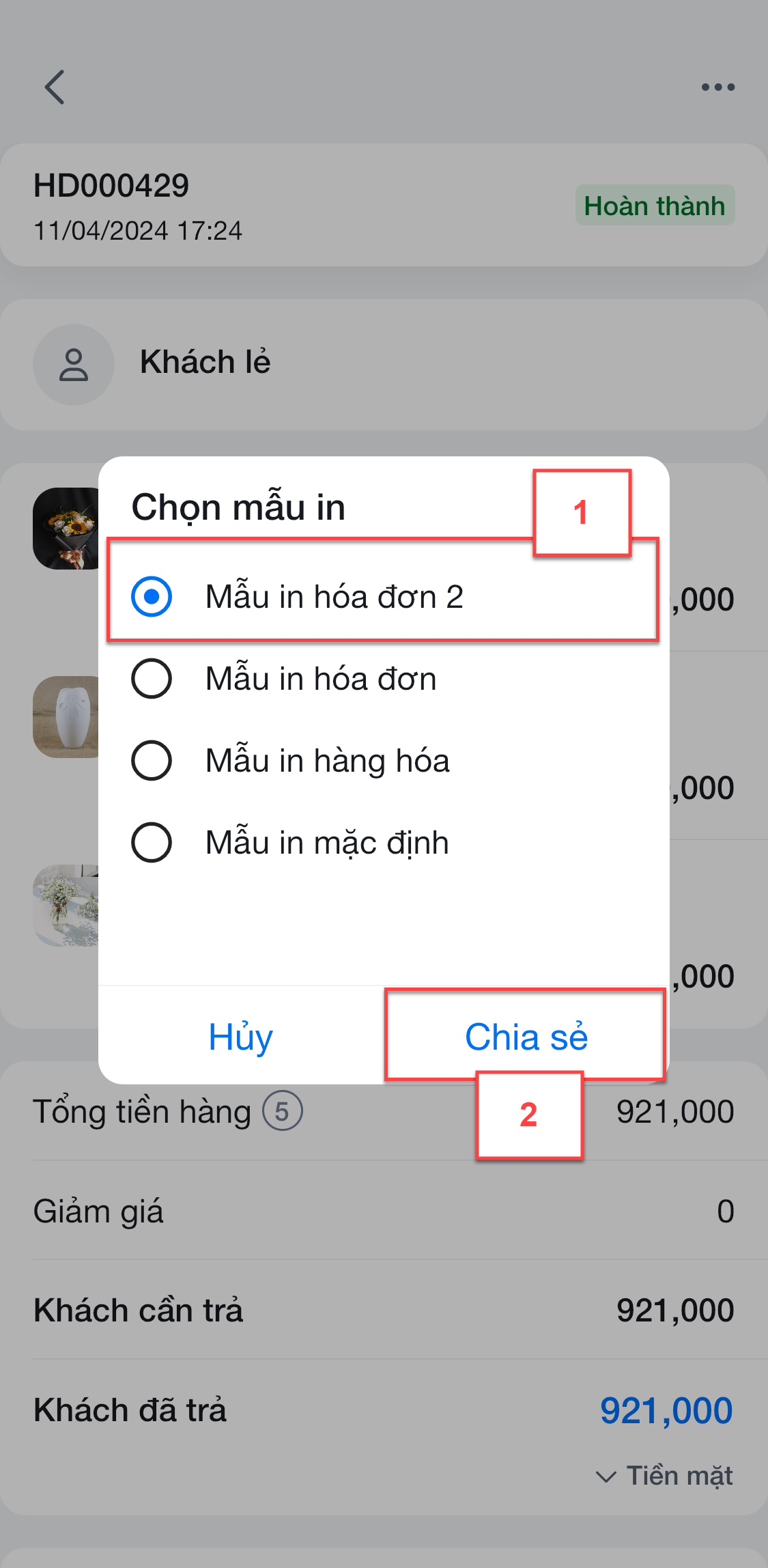
- Với các đơn giao hàng, khi xem thông tin giao hàng chi tiết trên hóa đơn, hệ thống hỗ trợ thao tác hủy vận đơn.
- Bạn chạm biểu tượng ![]() (1) -> chọn Hủy vận đơn (2) -> tiếp tục chạm Đồng ý (3) nếu chắc chắn hủy hoặc Bỏ qua nếu chưa chắc chắn.
(1) -> chọn Hủy vận đơn (2) -> tiếp tục chạm Đồng ý (3) nếu chắc chắn hủy hoặc Bỏ qua nếu chưa chắc chắn.
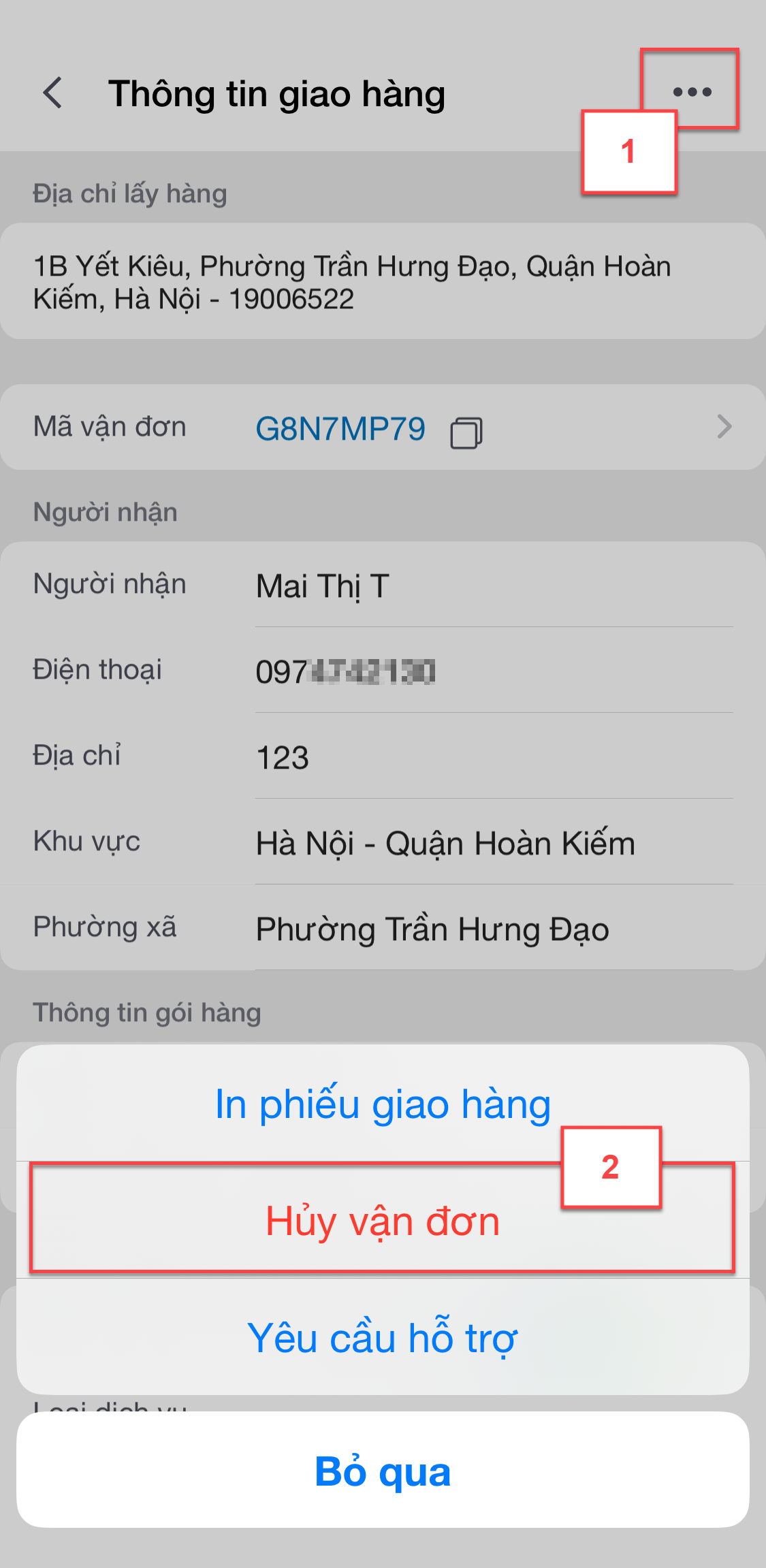
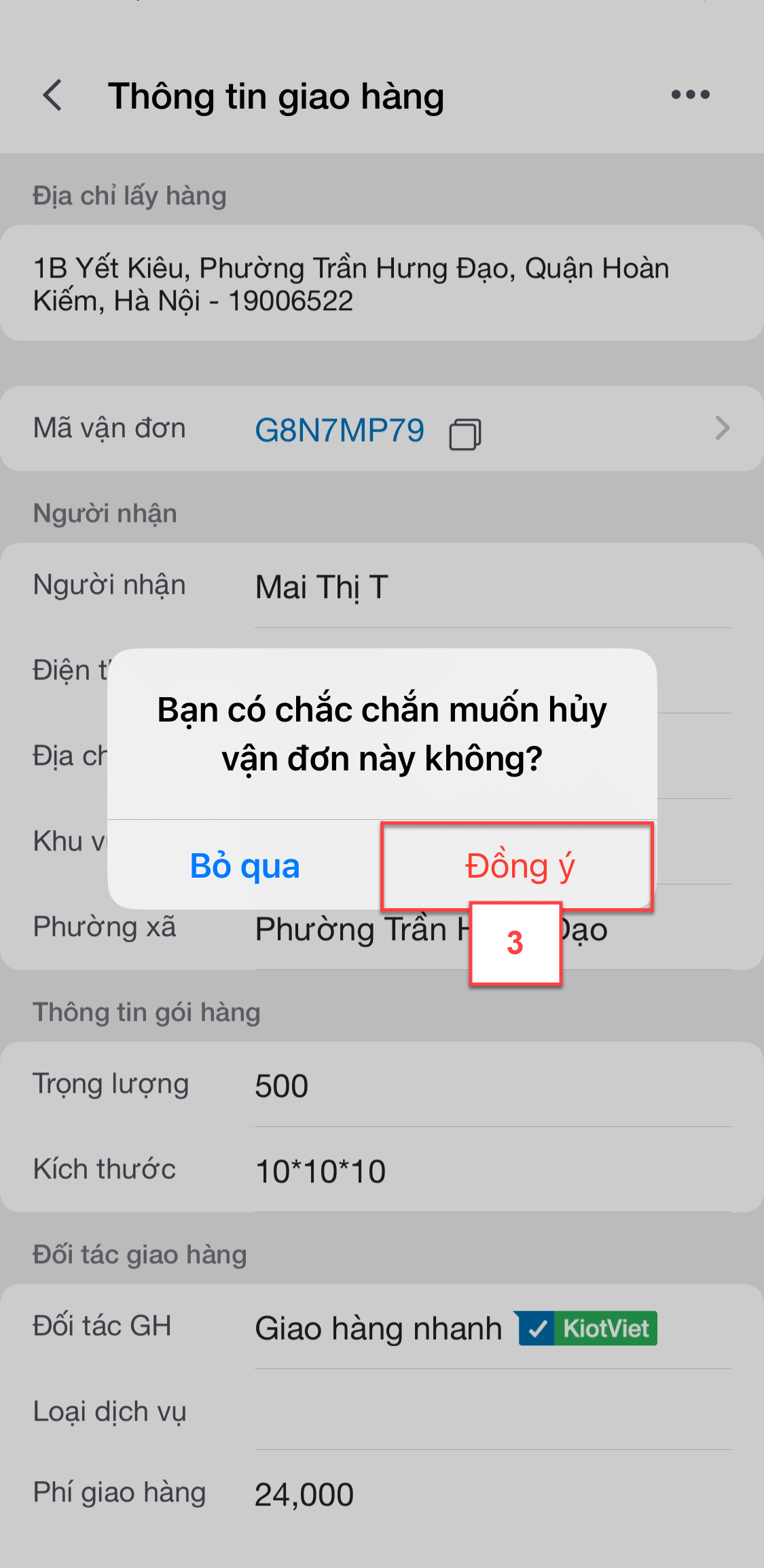
- Với các vận đơn có liên kết với hãng vận chuyển trên KiotViet, hệ thống có chức năng Yêu cầu hỗ trợ để bạn có thể chat gửi yêu cầu đến bộ phận hỗ trợ của KiotViet.
- Bạn chạm biểu tượng ![]() (1) -> chọn Yêu cầu hỗ trợ (2) -> chọn nhóm Hỗ trợ giao vận (3) -> điền thông tin cần hỗ trợ hoặc đính kèm file để gửi đến KiotViet (4)
(1) -> chọn Yêu cầu hỗ trợ (2) -> chọn nhóm Hỗ trợ giao vận (3) -> điền thông tin cần hỗ trợ hoặc đính kèm file để gửi đến KiotViet (4)
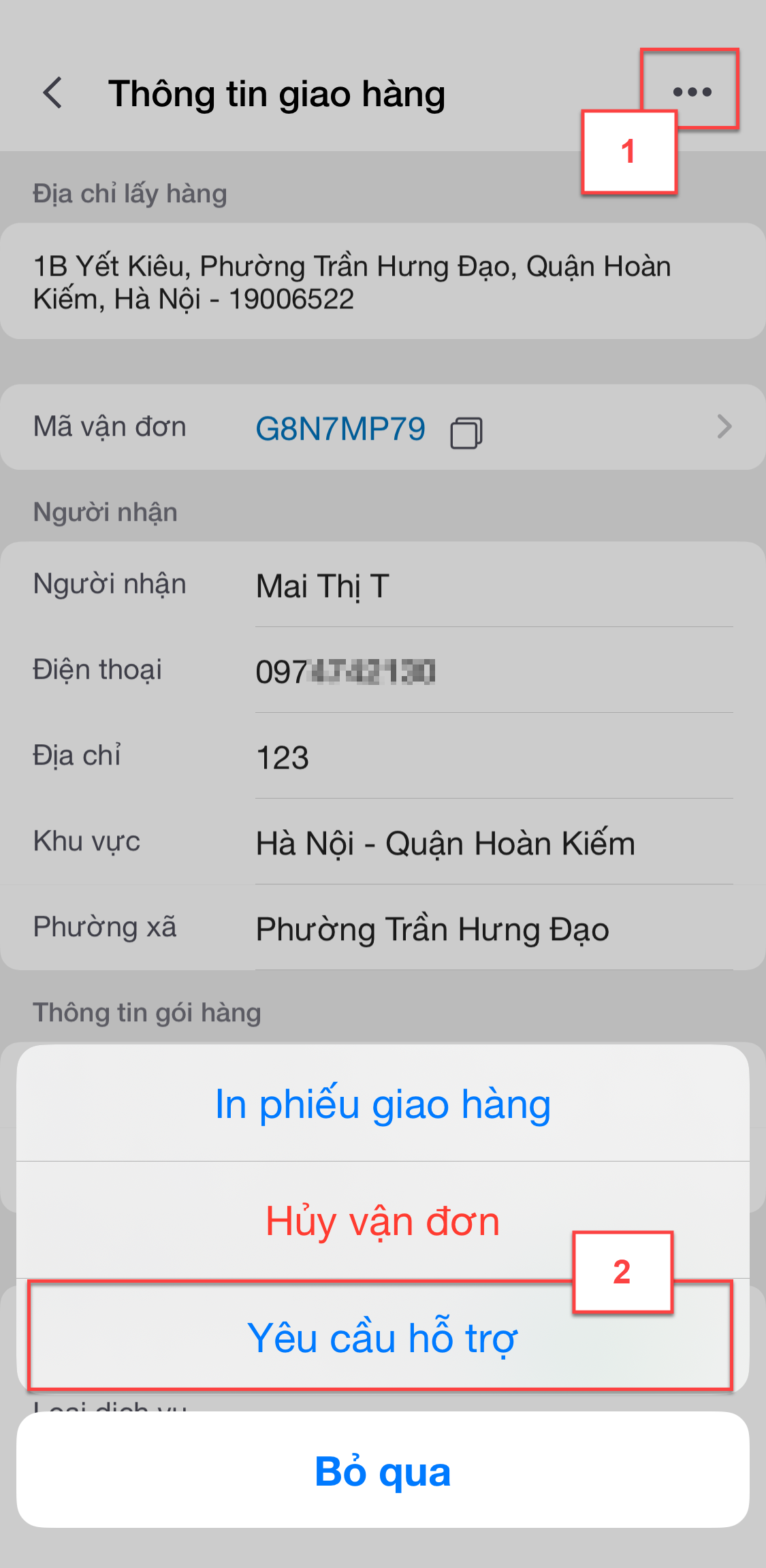
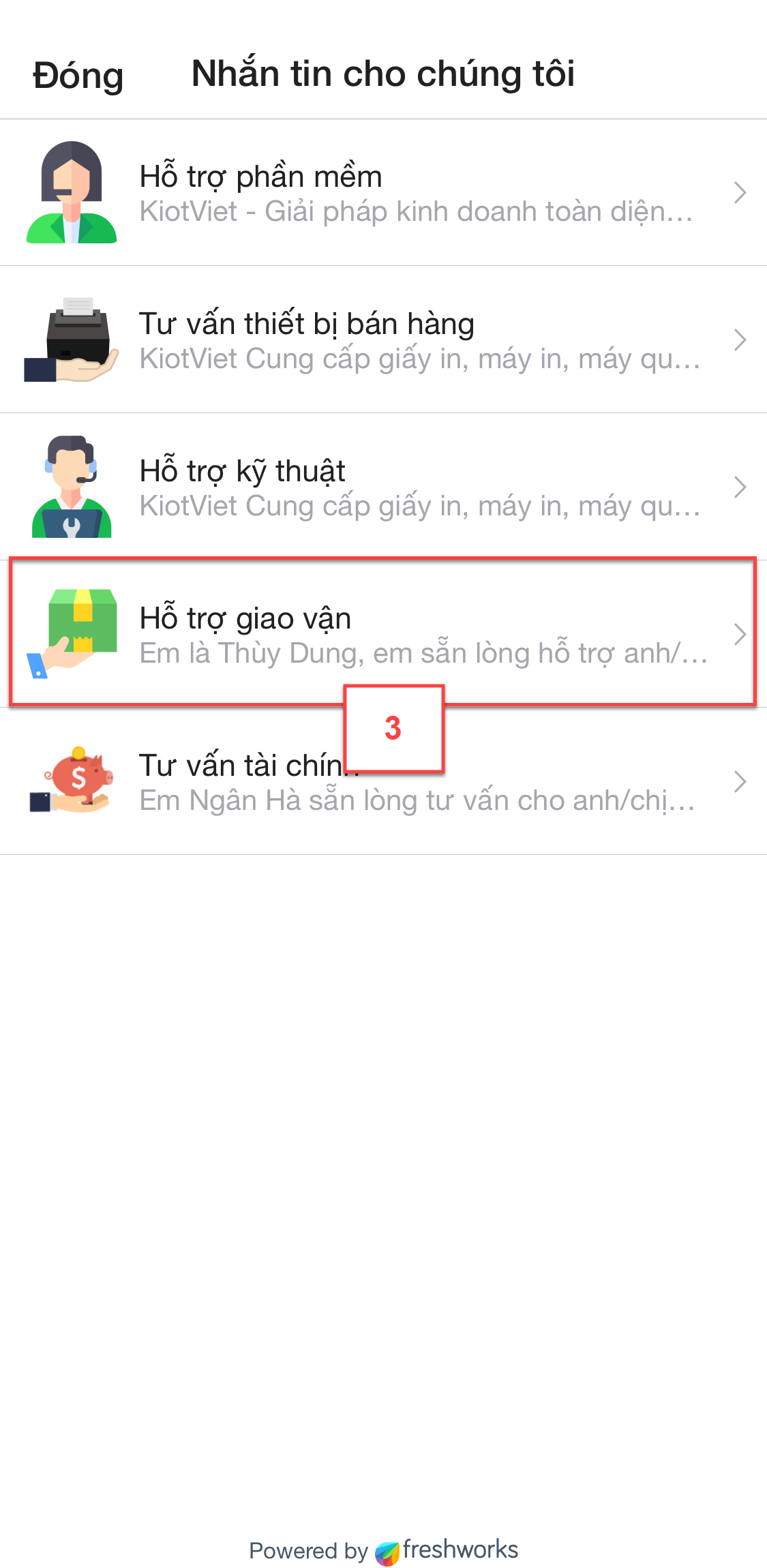
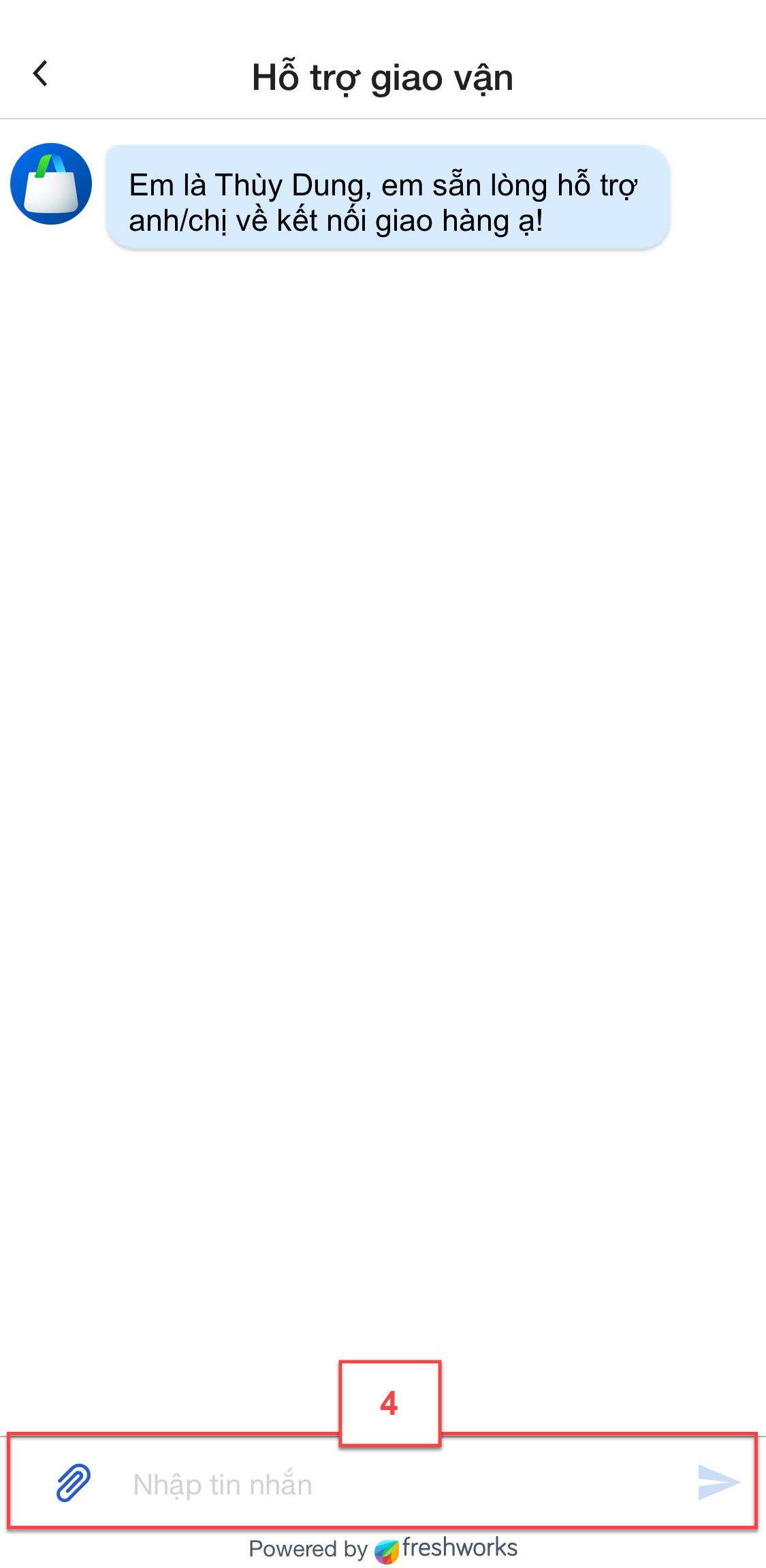
- Hệ thống hỗ trợ tìm kiếm hóa đơn theo các điều kiện: Mã hóa đơn; Tên, mã hàng, mã vạch, serial/IMEI, Lô, hạn sử dụng; Tên, mã, số điện thoại khách hàng; Mã phiếu đặt hàng; Mã vận đơn; Ghi chú.
- Để tìm kiếm thông tin, bạn chạm vào biểu tượng ![]() (1) -> nhập từ khóa cần tìm (2) hoặc quét mã vạch
(1) -> nhập từ khóa cần tìm (2) hoặc quét mã vạch ![]() (3) -> chọn tiêu chí tương ứng (4) -> chạm Tìm (5) -> ứng dụng hiển thị kết quả tìm kiếm (6)
(3) -> chọn tiêu chí tương ứng (4) -> chạm Tìm (5) -> ứng dụng hiển thị kết quả tìm kiếm (6)
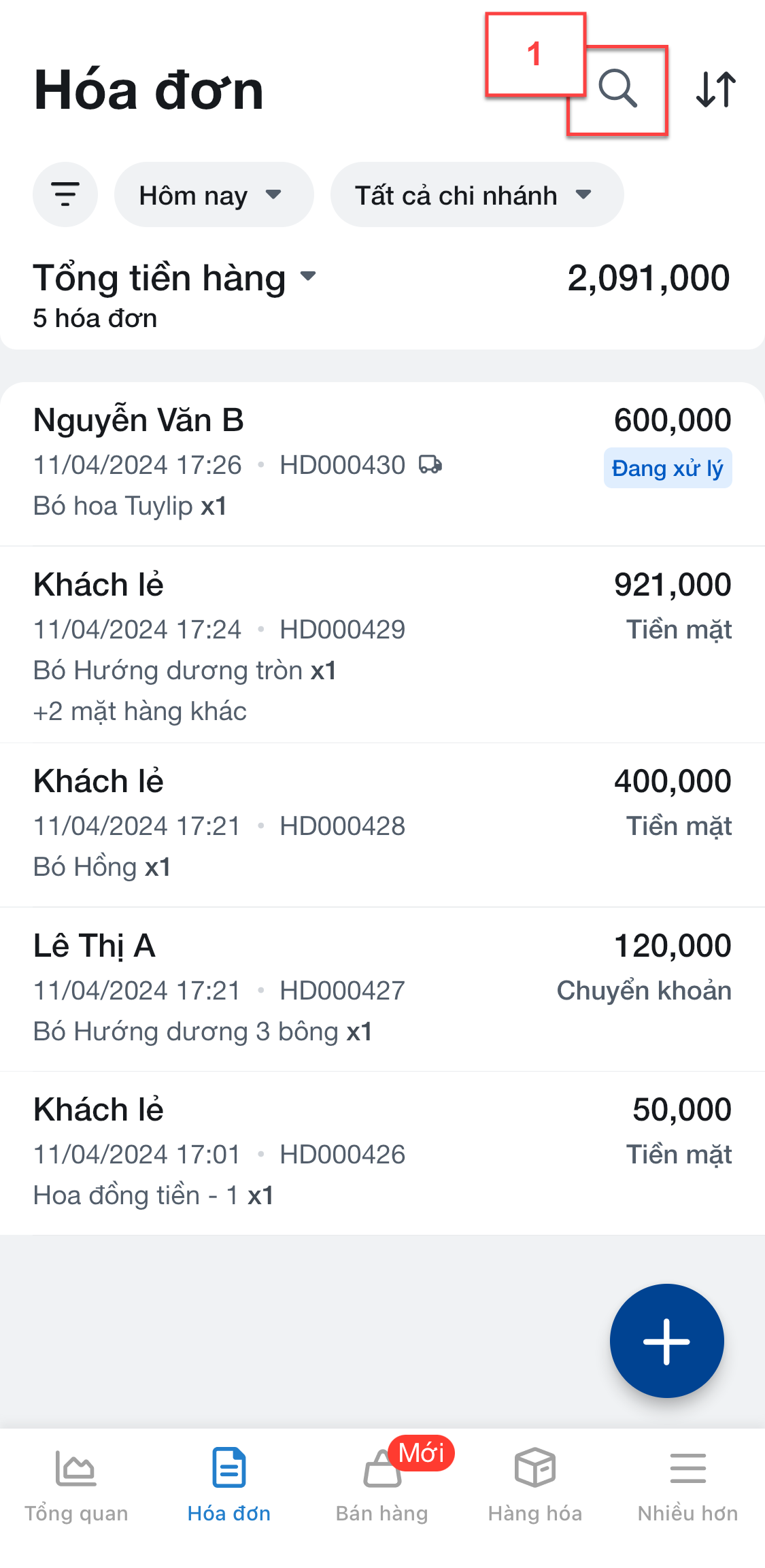
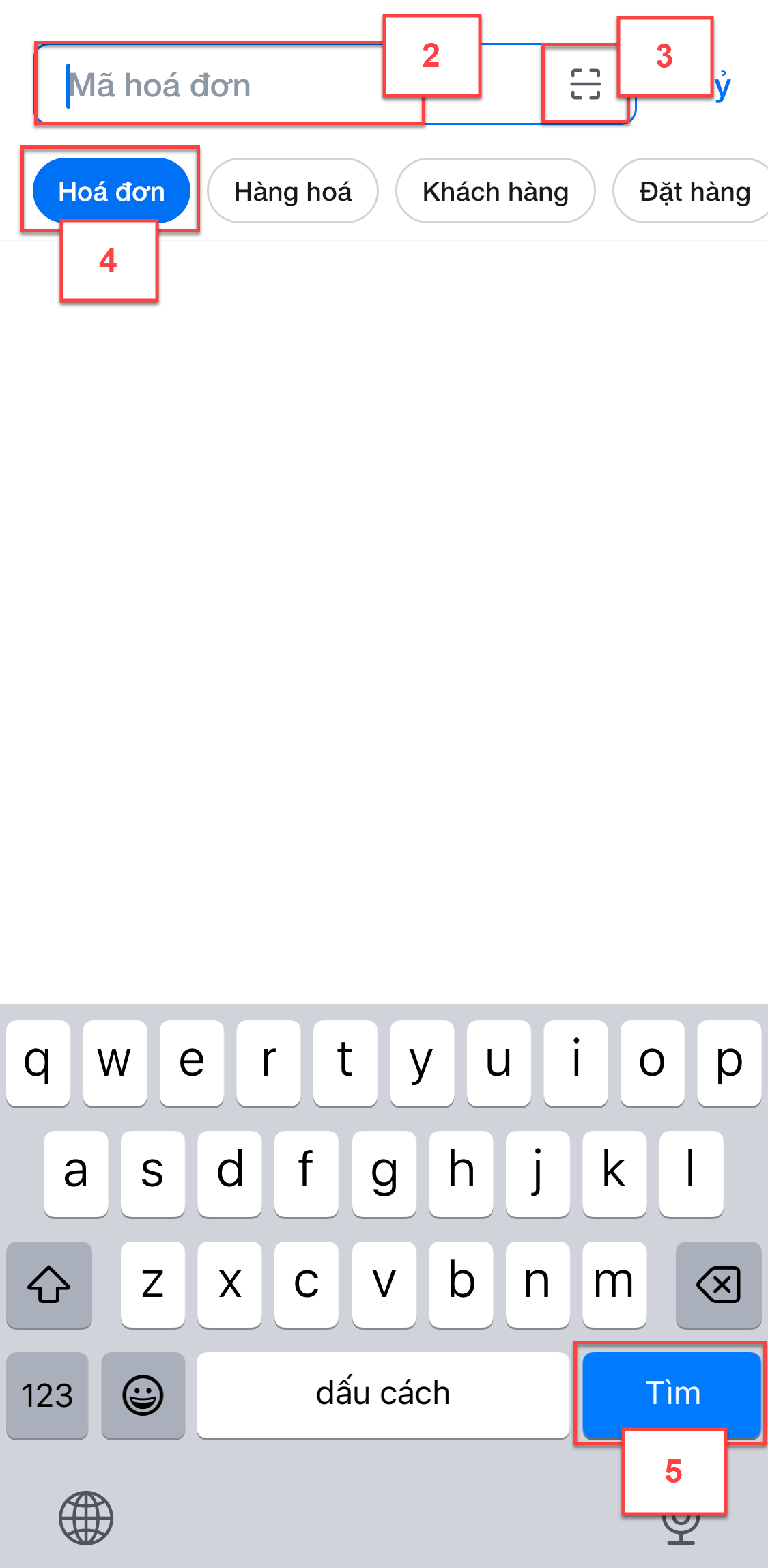
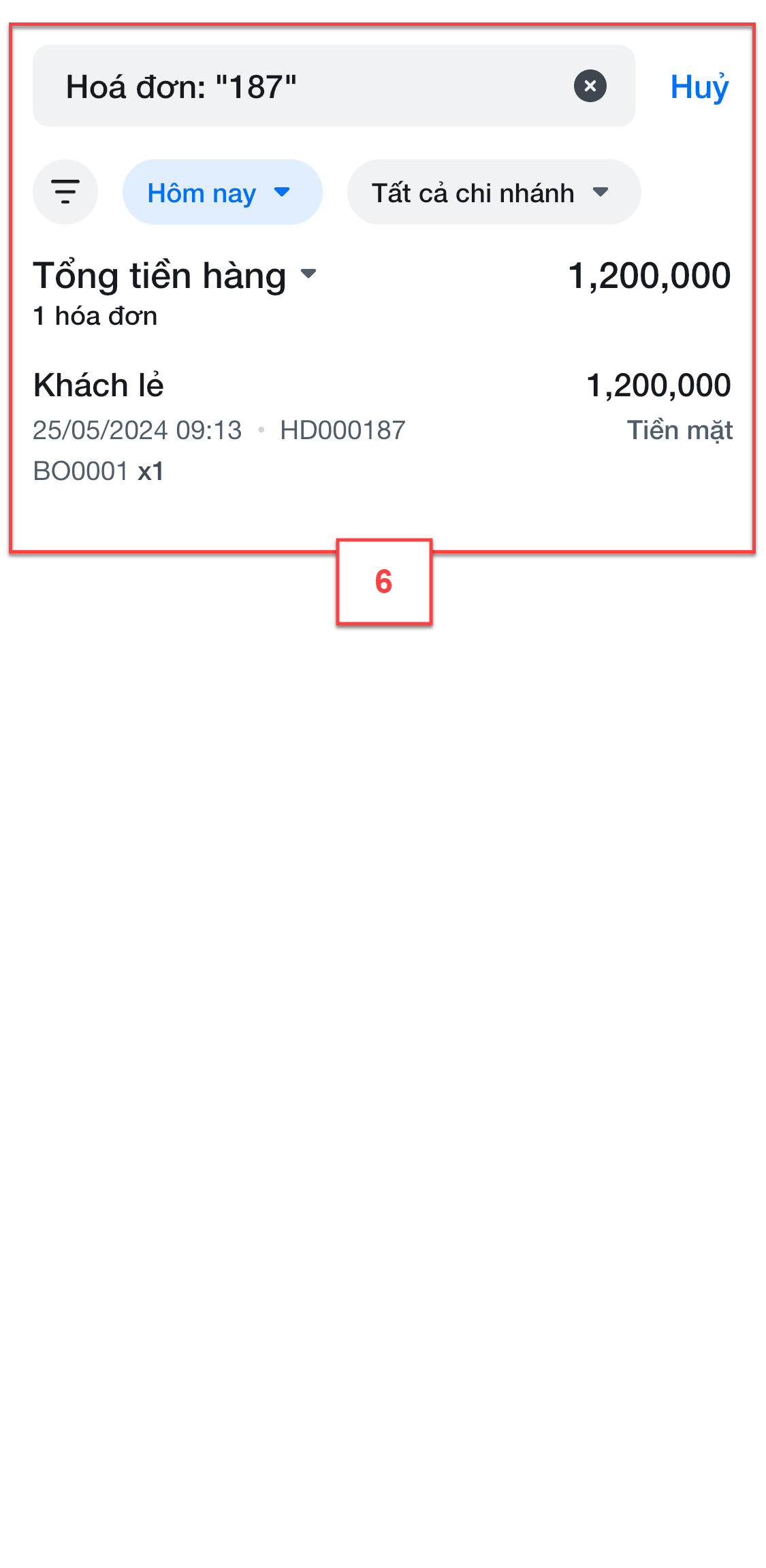
- Ứng dụng hỗ trợ tính năng gợi ý nhanh theo từ khóa tìm kiếm:
- Áp dụng với các tiêu chí:
- Hàng hóa: Các ký tự có chứa trong Tên, mã hàng, mã vạch, serial/IMEI, Lô, hạn sử dụng
- Trùng với hậu tố của mã phiếu theo các tiêu chí:
- Hóa đơn
- Đặt hàng
- Vận đơn
- Tối đa 25 kết quả.
- Sau khi chọn 1 gợi ý:
- Ứng dụng hiển thị danh sách kết quả.
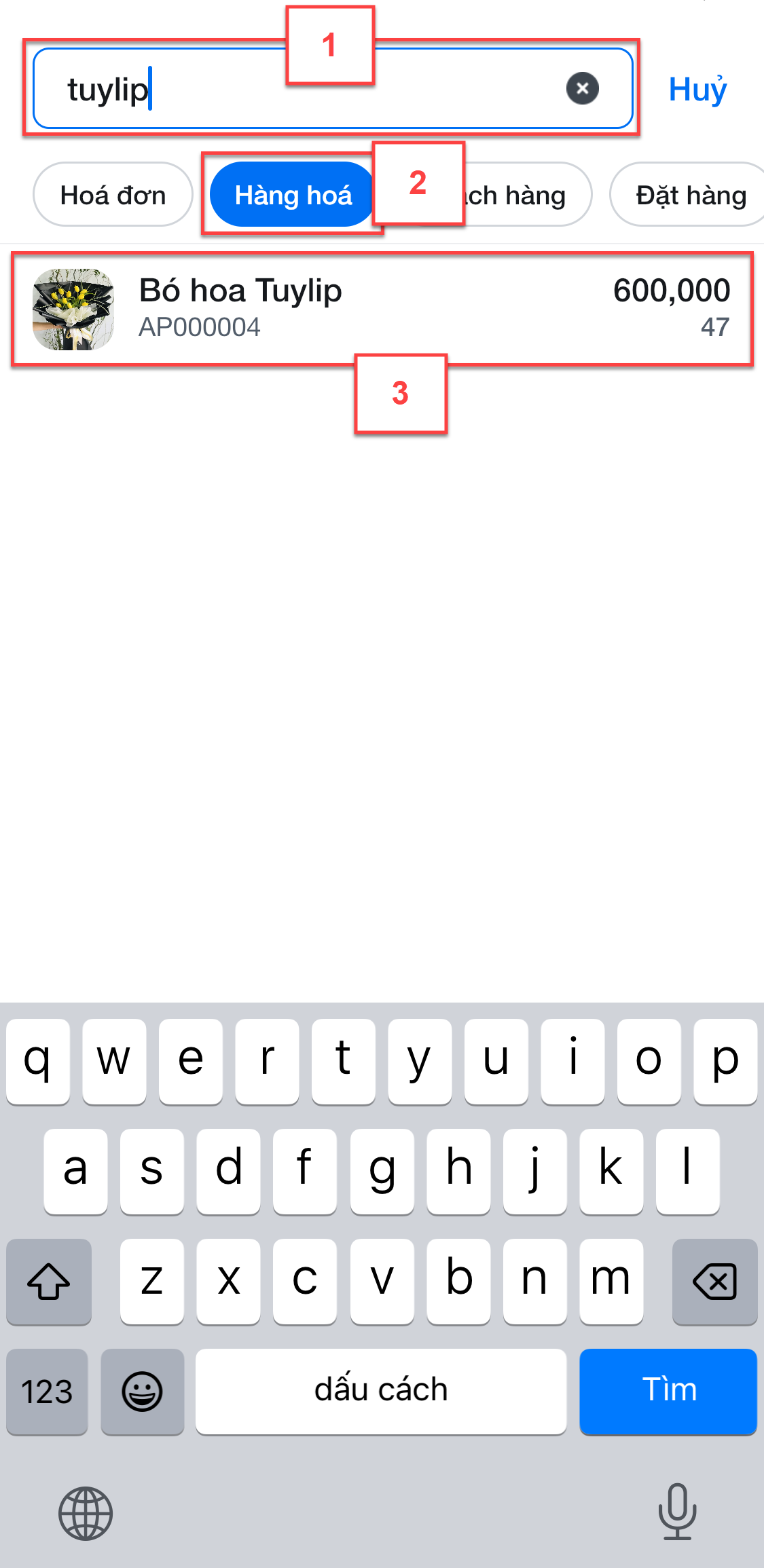

- Riêng với tiêu chí Hóa đơn -> ứng dụng chuyển sang màn hình chi tiết hóa đơn.
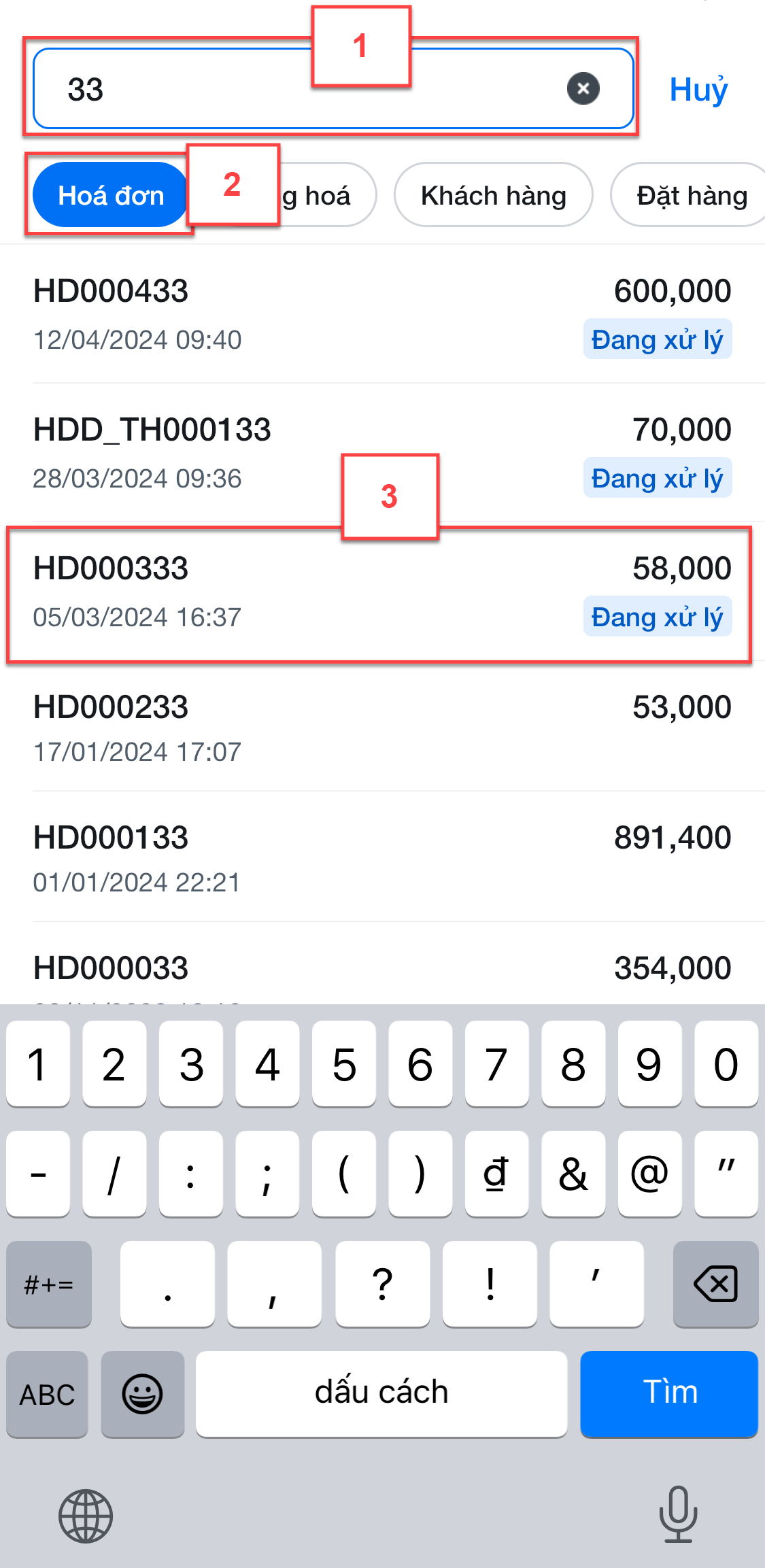
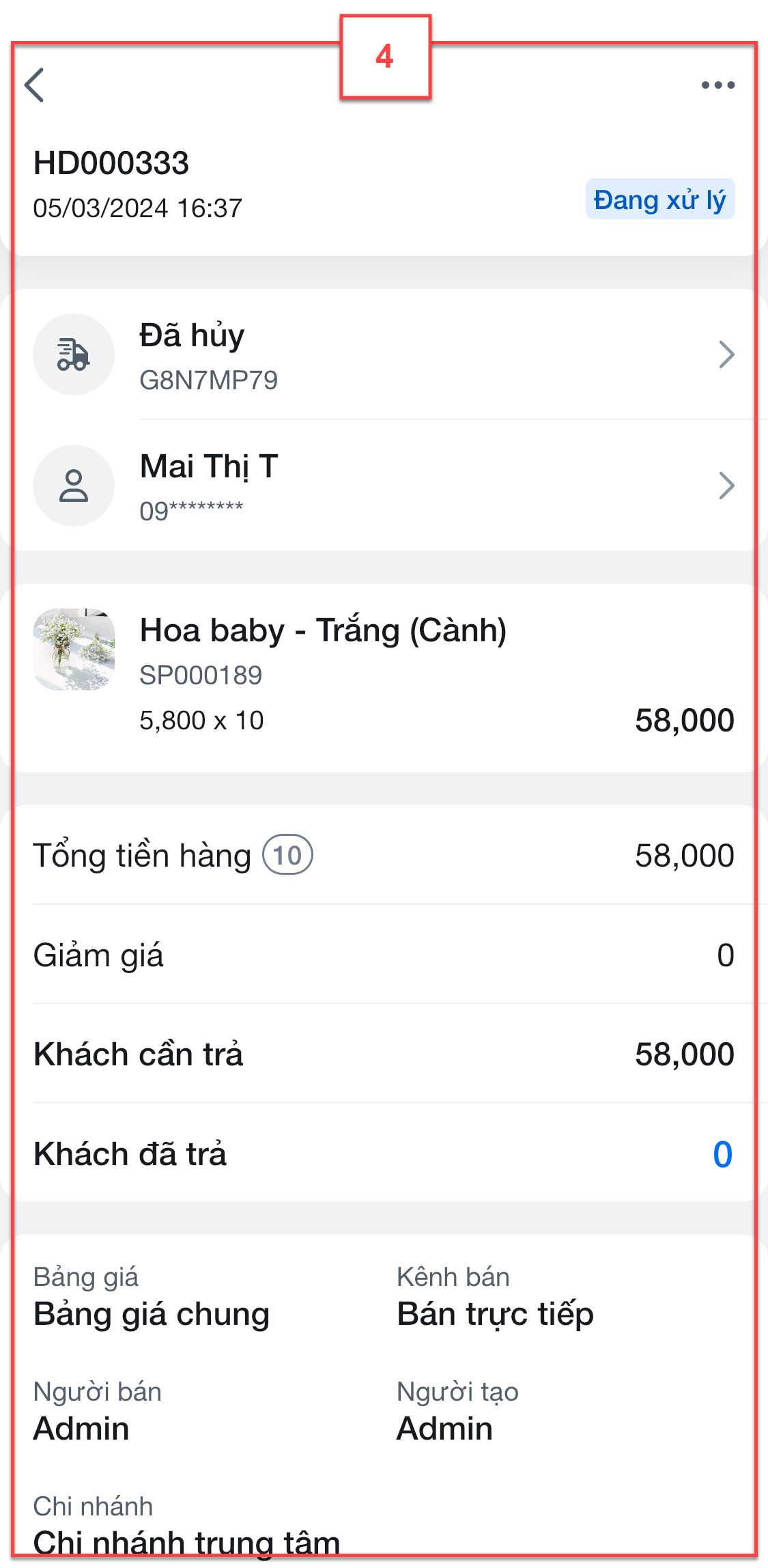
- Lưu ý: Kết quả gợi ý là tất cả dữ liệu của tiêu chí đang chọn trên gian hàng. Như vậy, ngoài tiêu chí Hóa đơn, kết quả gợi ý của các tiêu chí khác có thể KHÔNG có hóa đơn tương ứng.
Hệ thống hỗ trợ lọc hóa đơn theo các điều kiện: Thời gian; Chi nhánh; Loại hóa đơn; Trạng thái hóa đơn; Trạng thái giao hàng Giao hàng; Đối tác giao hàng; Thời gian giao hàng; Phương thức thanh toán; Người tạo; Người bán; Bảng giá; Kênh bán; Thu khác.
- Lọc theo thời gian:
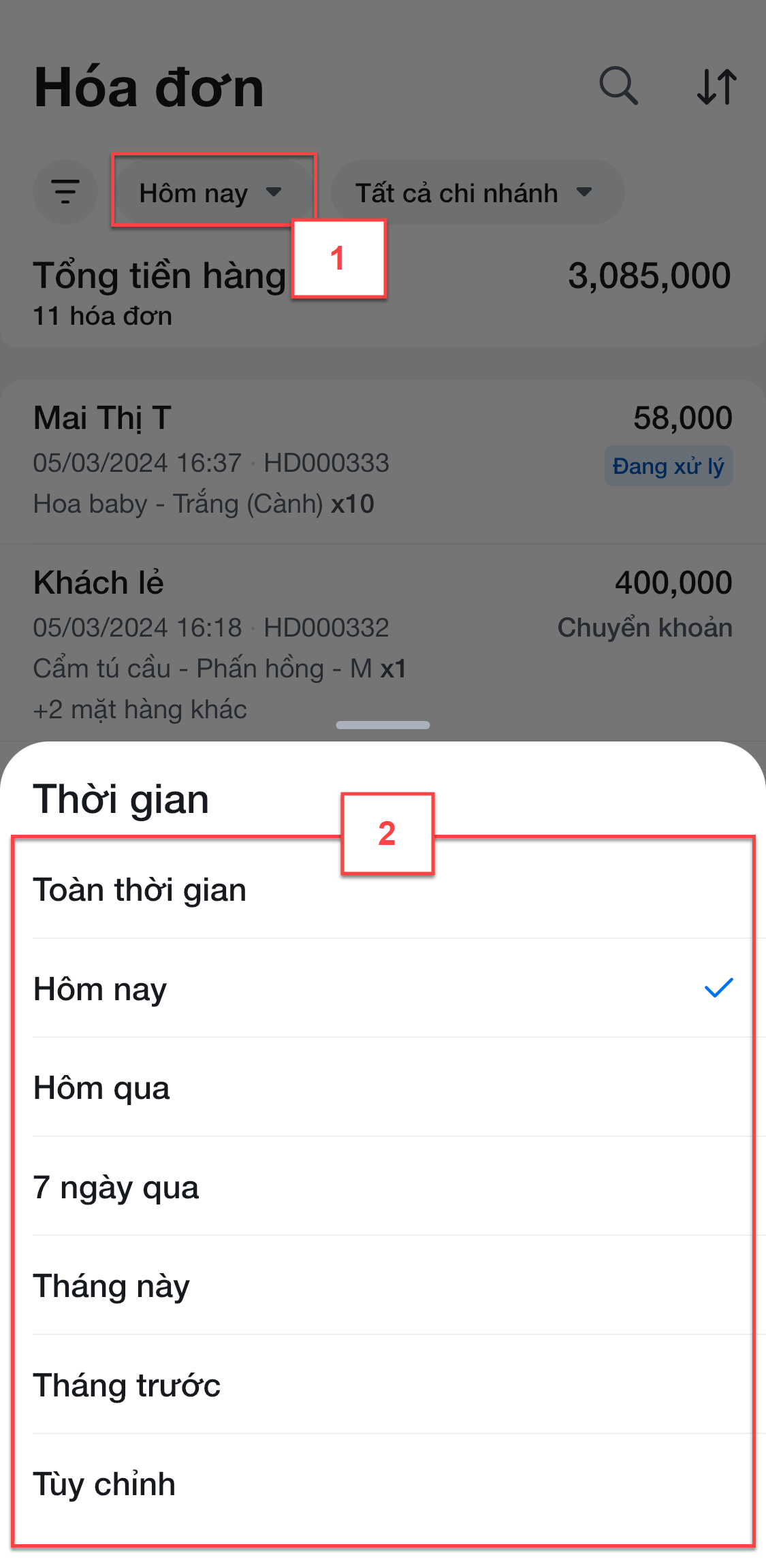
- Lọc theo chi nhánh:
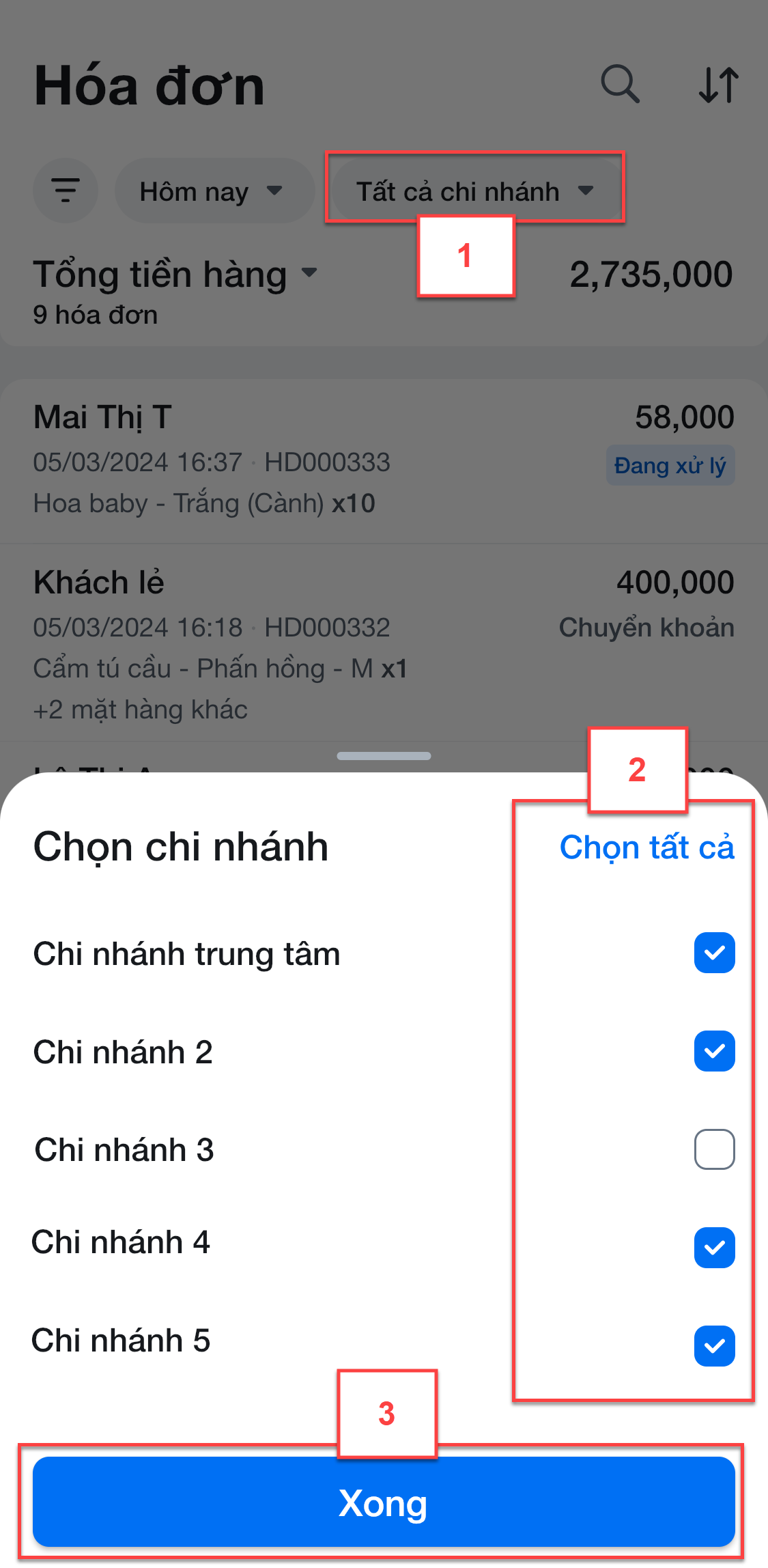
- Lọc theo các tiêu chí khác, bạn chọn vào biểu tượng ![]() :
:
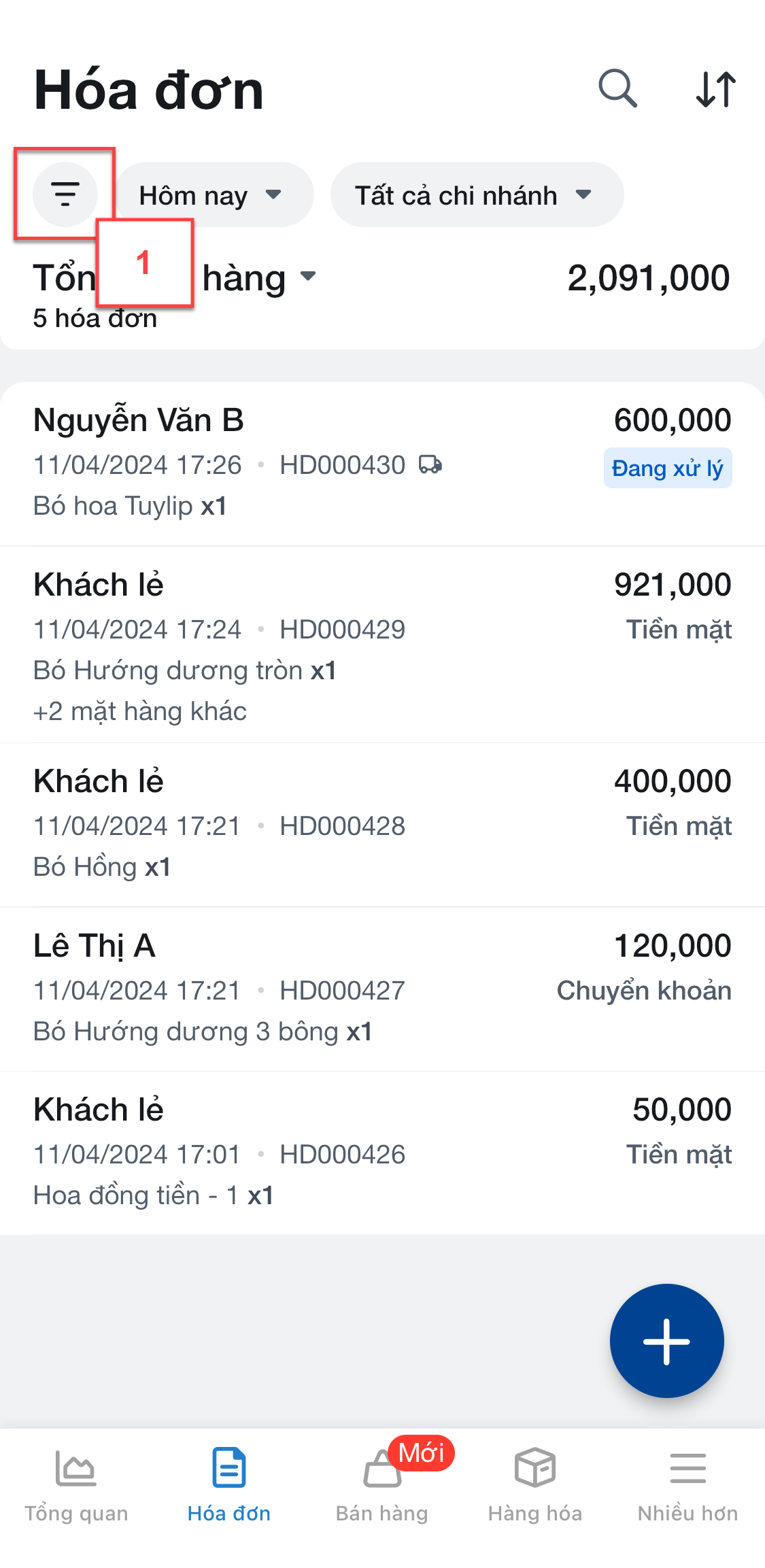
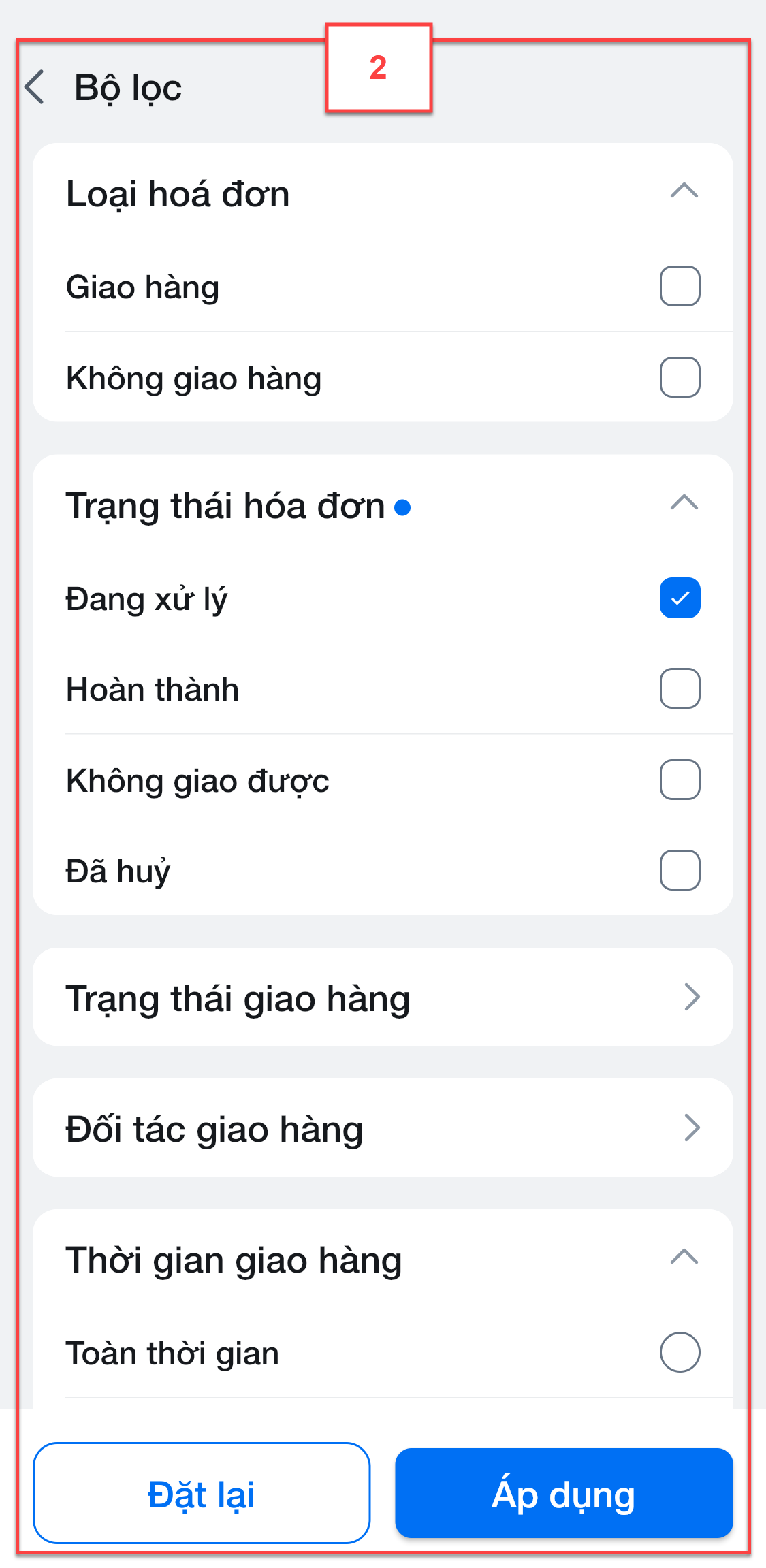
- Để lọc dữ liệu, bạn tích chọn các tiêu chí -> chọn Áp dụng
- Để quay về bộ lọc mặc định của ứng dụng -> bạn chọn Đặt lại
- Với các tiêu chí lọc có thay đổi khác lựa chọn mặc định của ứng dụng -> hiển thị dấu hiệu nhận biết
 trên tên tiêu chí:
trên tên tiêu chí:
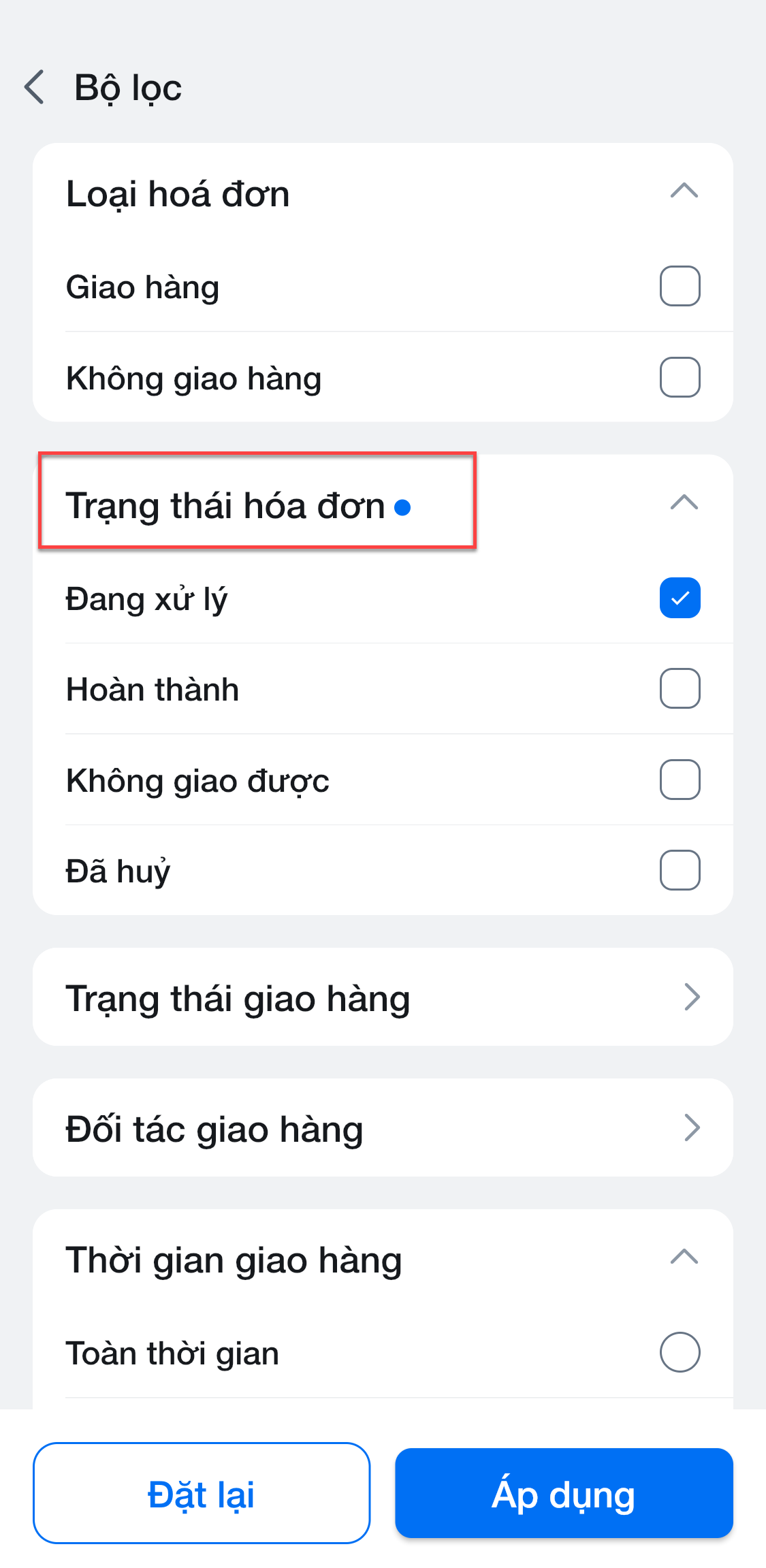
- Lưu ý: Với các tiêu chí lọc có biểu tượng
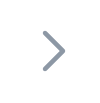 (1), bạn chạm để chuyển sang danh sách chi tiết -> tích chọn thông tin (2) -> chạm Xong (3)
(1), bạn chạm để chuyển sang danh sách chi tiết -> tích chọn thông tin (2) -> chạm Xong (3)
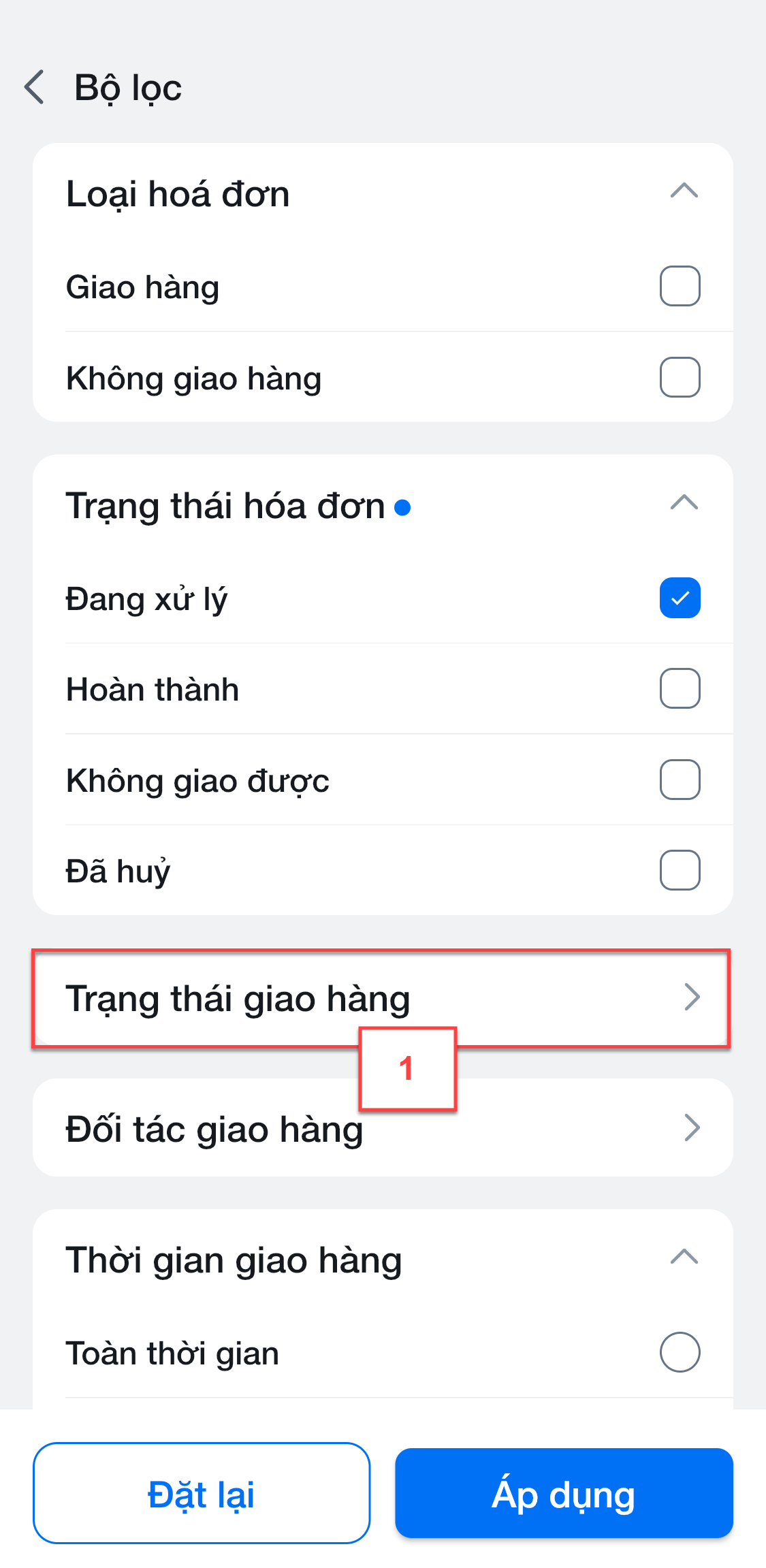
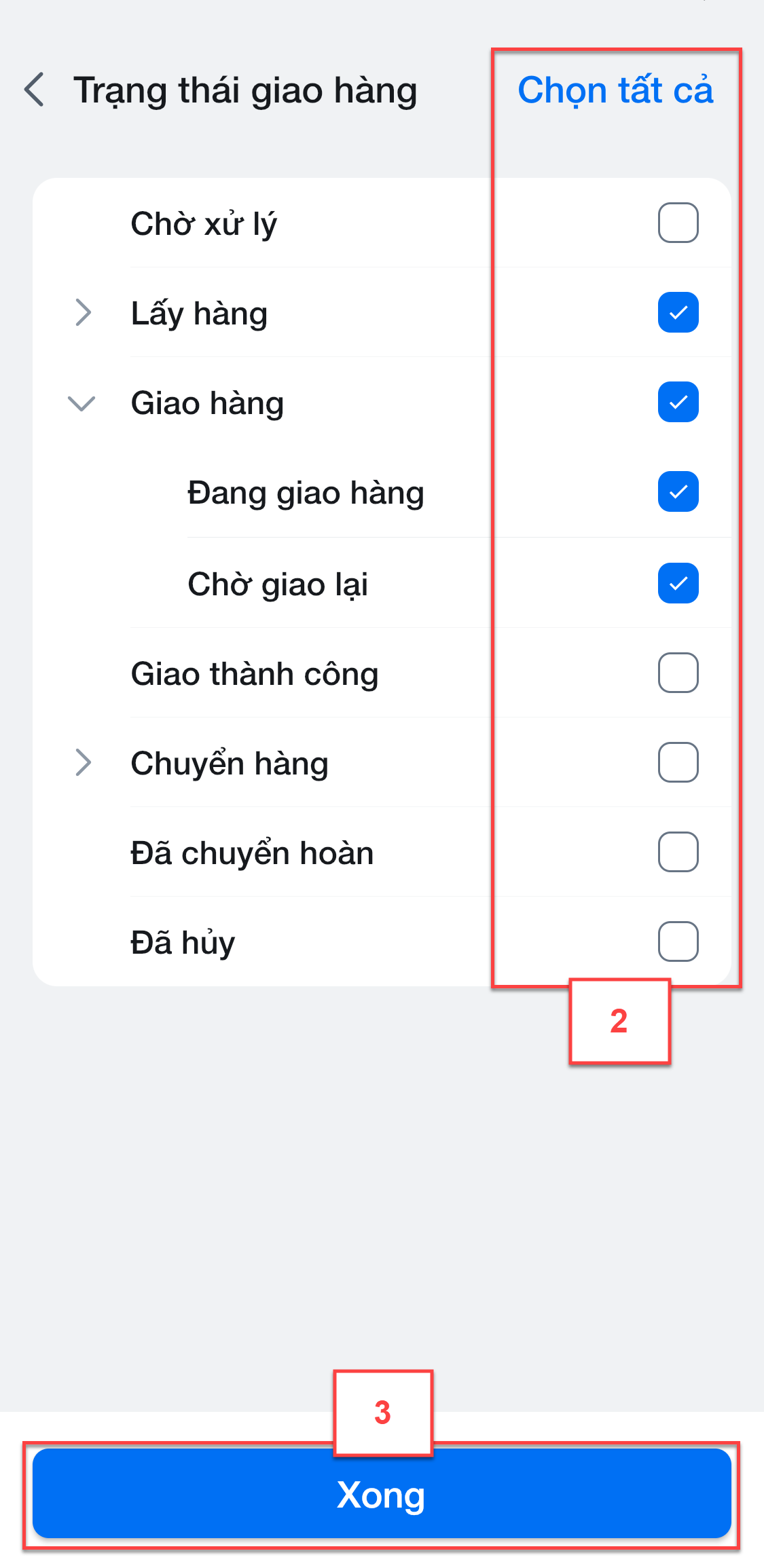
- Để sắp xếp các Hóa đơn, bạn chạm vào biểu tượng ![]() (1)
(1)
- Tùy theo trình tự cần sắp xếp, bạn chạm vào Mới nhất hoặc Cũ nhất (2)
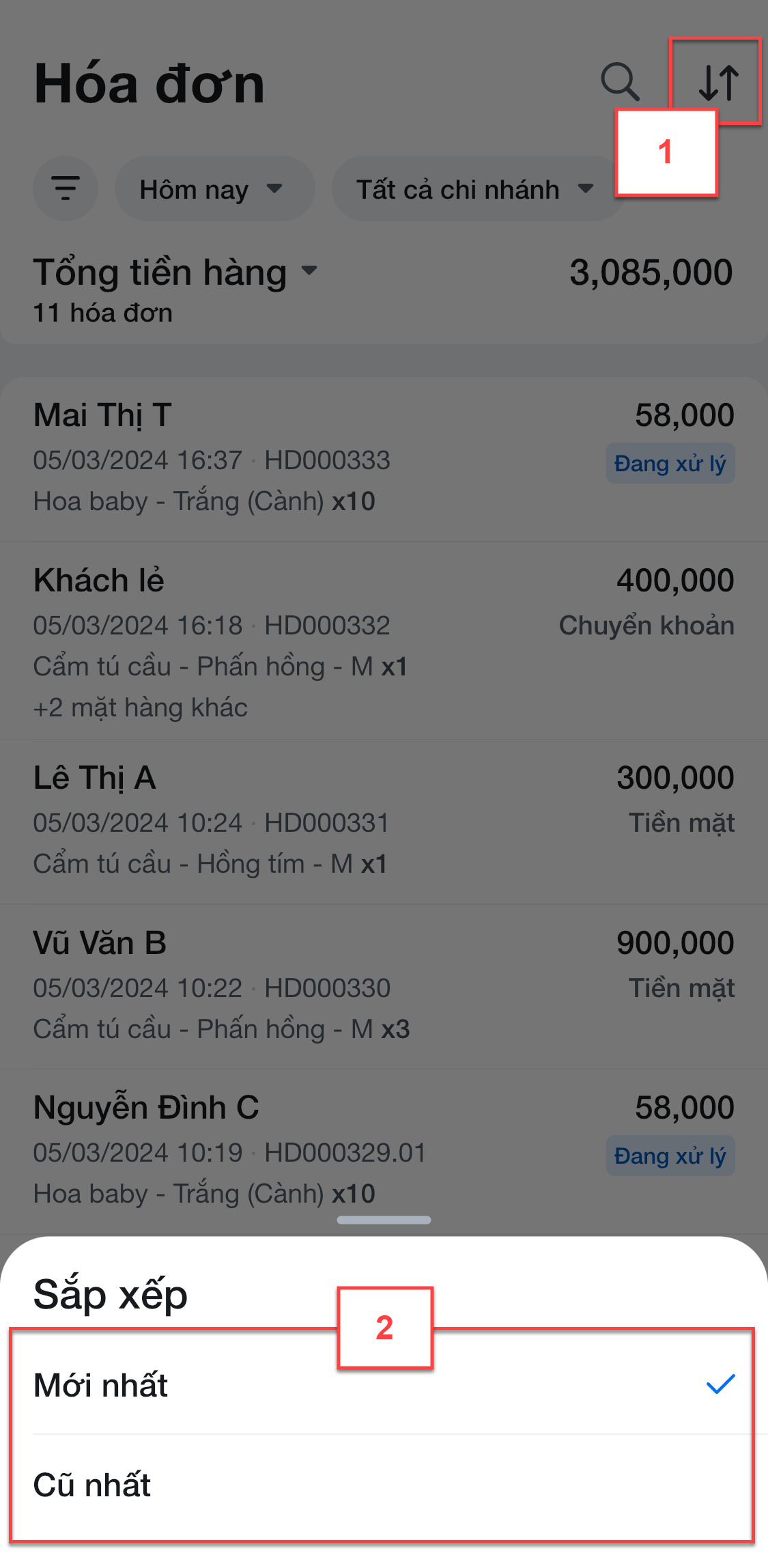
- Hệ thống hỗ trợ tùy chọn hiển thị số tiền trên giao dịch theo 1 trong các lựa chọn Tổng tiền hàng, Giảm giá, Tổng đã giảm giá, Thu khác, Khách cần trả, Khách đã trả của hóa đơn, để chọn kiểu hiển thị, bạn chạm vào tiêu chí góc trên bên trái màn hình danh sách Hóa đơn (1) -> chọn thông tin cần hiển thị (2)
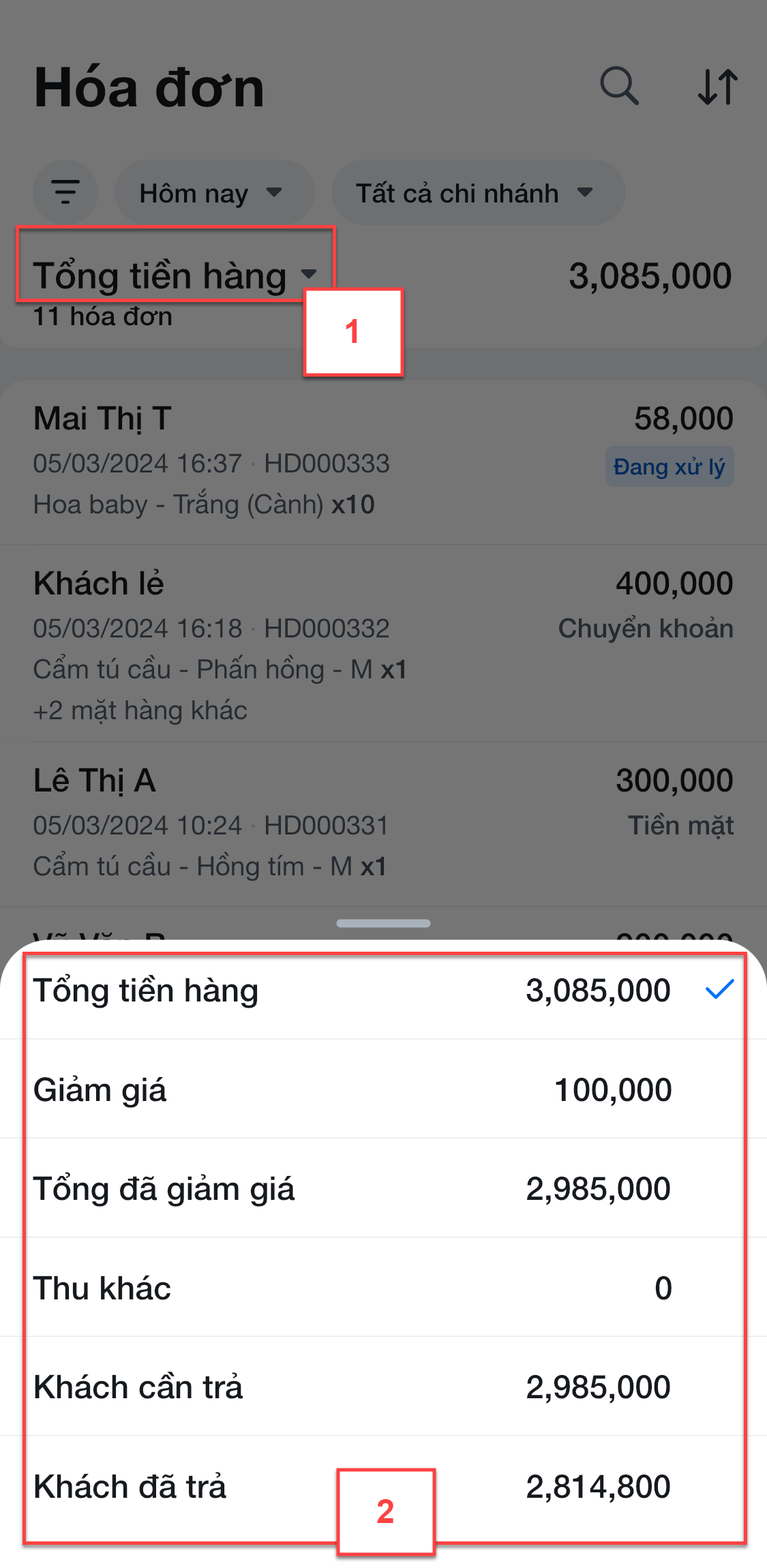
Như vậy, KiotViet đã thực hiện xong phần hướng dẫn sử dụng quản lý giao dịch Hoá đơn trên mobile.
Mọi thắc mắc xin liên hệ tổng đài tư vấn bán hàng 1800 6162, tổng đài hỗ trợ phần mềm 1900 6522 hoặc email cho chúng tôi tại địa chỉ: hotro@kiotviet.com để được hỗ trợ và giải đáp.
Chúc Quý khách thành công!
Tài liệu được cập nhật mới nhất ngày 25/05/2024
KiotViet - Phần mềm quản lý bán hàng phổ biến nhất
- Với 300.000 nhà kinh doanh sử dụng
- Chỉ từ: 6.000đ/ ngày




